Page 1
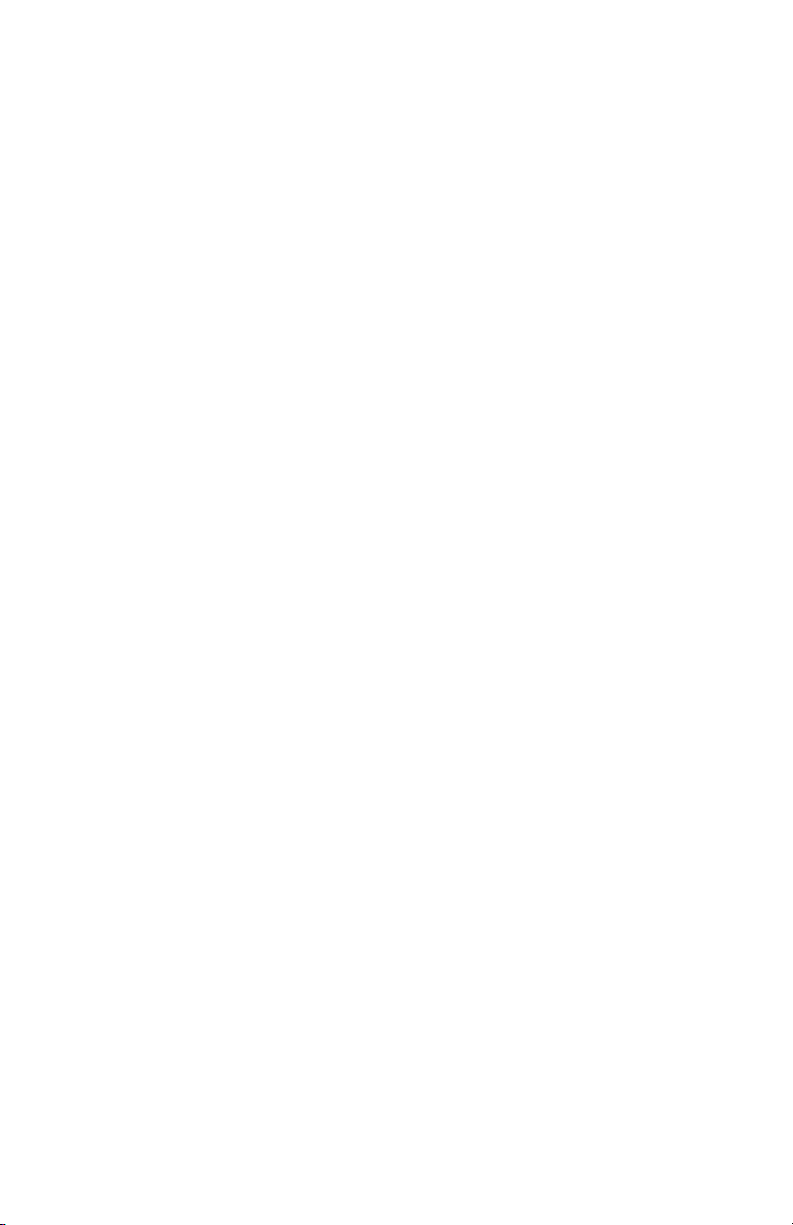
Guía del usuario
Monitor LCD FP9419
Page 2
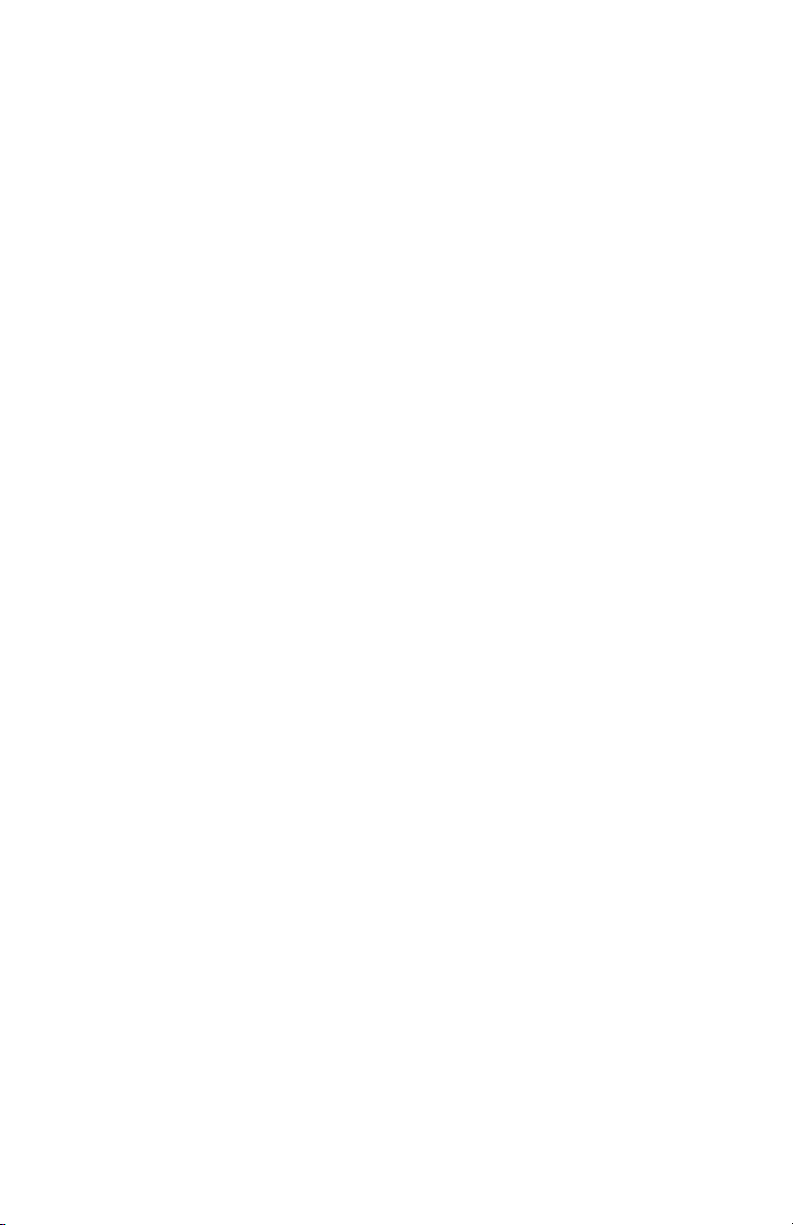
Page 3
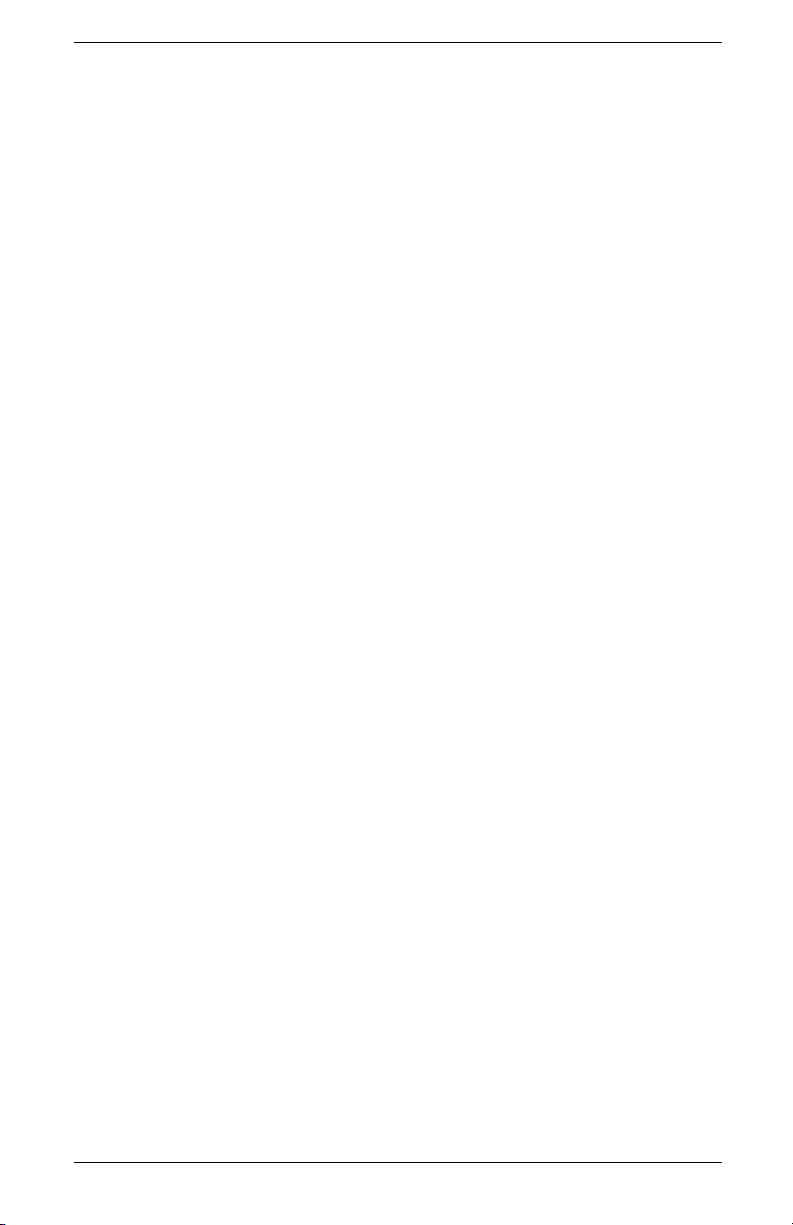
La información de este documento está sujeta a cambios sin
previo aviso.
Hewlett-Packard
®
Company no concede, respecto a este material,
garantías implícitas, ni de comercialización o aptitud para ningún
propósito concreto, ni ningún otro tipo de garantía.
HP no será responsable de los errores que contenga este documento,
ni de los daños accidentales o consecuentes relacionados con el
suministro, rendimiento o uso de este material.
LOS TÉRMINOS DE LA GARANTÍA CONTENIDOS EN LA PRESENTE
DECLARACIÓN, EXCEPTO EN LA MEDIDA EN QUE LO PERMITA LA
LEY, NO EXCLUYEN, RESTRINGEN O MODIFICAN LOS DERECHOS
ESTATUTARIOS OBLIGATORIOS APLICABLES A LA VENTA DEL
PRODUCTO O SERVICIO Y SON ADICIONALES A LOS MISMOS.
HP no asume responsabilidad alguna derivada del uso o la fiabilidad
de este software, si se utiliza en equipos no suministrados por HP.
Este documento contiene información propia protegida por derechos
de autor. Todos los derechos reservados. No se autoriza que ninguna
parte de este documento sea fotocopiada, reproducida o traducida a
otro idioma, sin el previo consentimiento escrito de HP.
Hewlett-Packard Company
P.O. Box 4010
Cupertino, CA 95015-4010
USA
© 2004 Hewlett-Packard Development Company, L.P.
Reservados todos los derechos.
Hewlett-Packard es una marca registrada de Hewlett-Packard
Company en los Estados Unidos de América y en otros países o
regiones.
Guía del usuario iii
Page 4
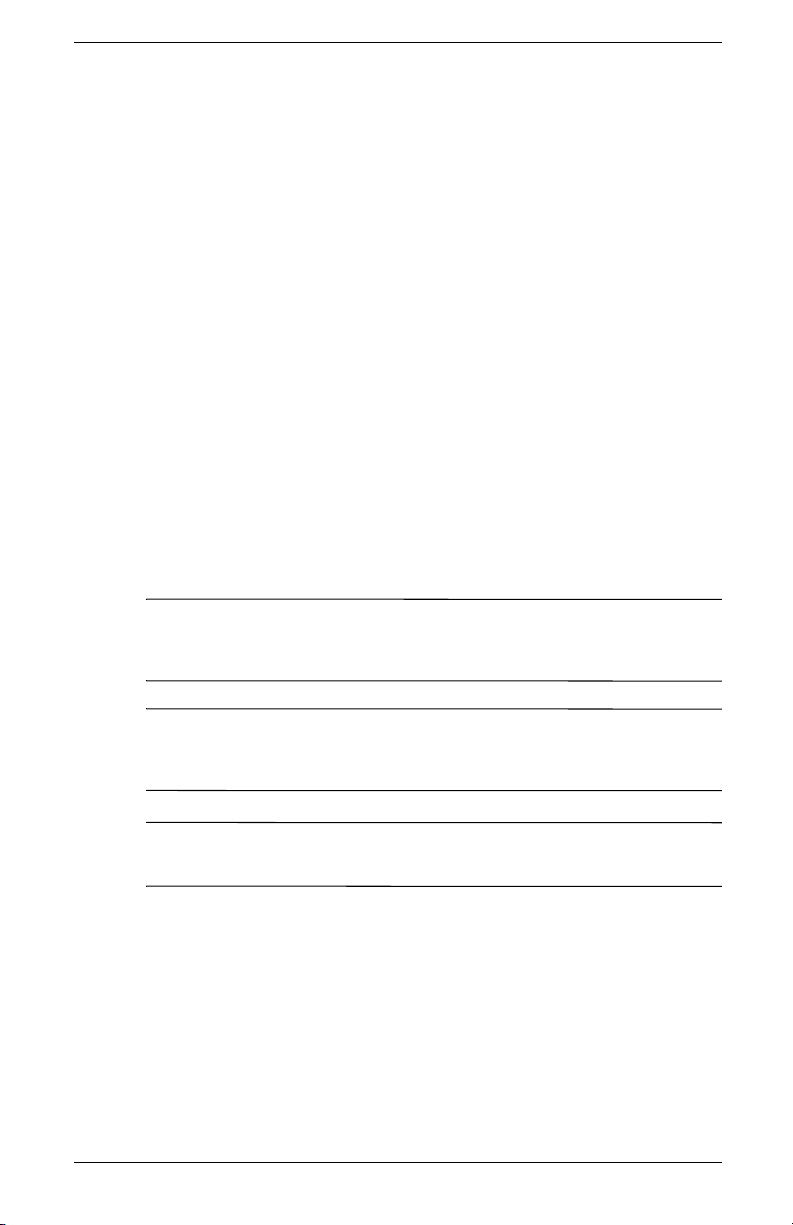
Este producto incorpora una tecnología de protección de derechos
de autor que está respaldada por las reivindicaciones de métodos de
algunas patentes de EE.UU. y otros derechos de propiedad
intelectual de Macrovision Corporation y otros propietarios de
derechos. El uso de esta tecnología de protección de derechos de
autor debe ser autorizado por Macrovision Corporation, y está
previsto para uso doméstico y otros usos de visualización limitados, a
menos que Macrovision Corporation lo autorice de otro modo. Se
prohíbe la ingeniería inversa o el desensamblaje. Las reclamaciones
de los aparatos con patentes de EE.UU. 4.631.603, 4.577.216,
4.819.098 y 4.907.093 están autorizadas únicamente para uso en
visualizaciones de alcance limitado.
Otras marcas o nombres de productos son marcas comerciales de
sus respectivos propietarios.
HP defiende el uso legal de la tecnología y no respalda ni fomenta el
uso de sus productos para fines distintos de los permitidos por la ley
de propiedad intelectual.
ADVERTENCIA: El texto resaltado de esta manera indica que no
Å
seguir las instrucciones puede producir lesiones personales o incluso
la muerte.
PRECAUCIÓN: El texto resaltado de esta manera indica que no
Ä
seguir las instrucciones puede causar daños en el equipo o la
pérdida de información.
El texto resaltado de esta manera indica que hay información
✎
adicional.
iv Guía del usuario
Page 5

Índice de materias
Índice de materias
1 Características del producto
2 Directrices de seguridad y mantenimiento
Información de seguridad importante . . . . . . . . . . 2–1
Directrices de mantenimiento . . . . . . . . . . . . . . . . 2–3
Limpieza del monitor. . . . . . . . . . . . . . . . . . . . . . 2–5
Envío del monitor . . . . . . . . . . . . . . . . . . . . . . . . 2–6
Para quitar la base del monitor. . . . . . . . . . . . 2–6
3 Instalación del monitor
Antes de comenzar. . . . . . . . . . . . . . . . . . . . . . . 3–1
Instalación del monitor . . . . . . . . . . . . . . . . . . . . 3–2
Colocación del monitor en un escritorio . . . . . . 3–2
Montaje del monitor . . . . . . . . . . . . . . . . . . . 3–4
Conexión del monitor . . . . . . . . . . . . . . . . . . . . . 3–7
4 Operación del monitor
Utilidades y software del CD . . . . . . . . . . . . . . . . 4–1
El archivo de información . . . . . . . . . . . . . . . 4–1
El archivo de coincidencia de color
con imágenes. . . . . . . . . . . . . . . . . . . . . . . . 4–2
Instalación de los archivos .INF e .ICM . . . . . . 4–3
Uso de la función de ajuste automático . . . . . . 4–4
Componentes del panel frontal. . . . . . . . . . . . . . . 4–6
Uso del menú en pantalla . . . . . . . . . . . . . . . . . . 4–8
Ajuste de la configuración del monitor. . . . . . 4–10
Elección de los conectadores de entrada
de vídeo . . . . . . . . . . . . . . . . . . . . . . . . . . . . . 4–14
Identificación de condiciones del monitor . . . . . . 4–15
Guía del usuario v
Page 6
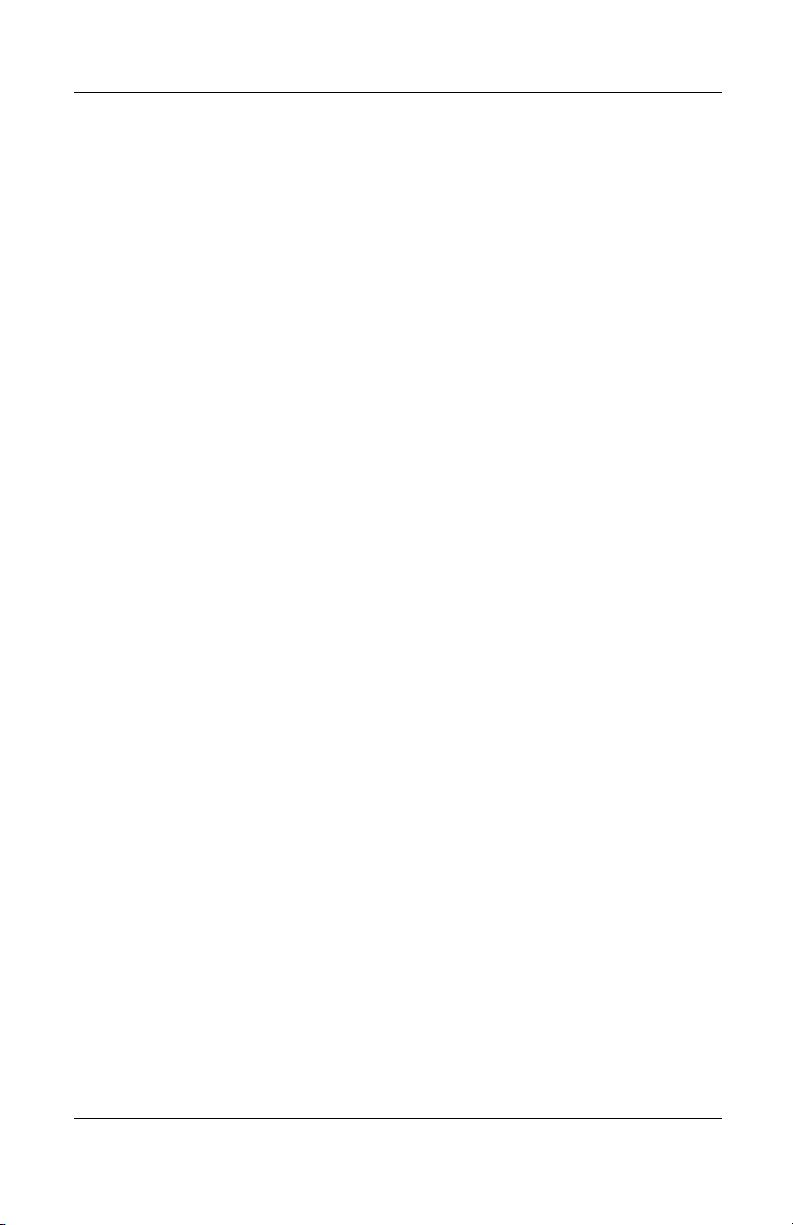
Índice de materias
Ajuste de la calidad de la pantalla. . . . . . . . . . . 4–17
Optimización de vídeo analógico. . . . . . . . . 4–17
Ingreso de modos del usuario. . . . . . . . . . . . 4–18
Función de ahorro de energía . . . . . . . . . . . . . . 4–19
A Resolución de problemas
Cómo resolver problemas comunes. . . . . . . . . . . . A–1
Cómo usar la World Wide Web . . . . . . . . . . . . . A–3
Cómo prepararse para llamar a
soporte técnico. . . . . . . . . . . . . . . . . . . . . . . . . . A–3
Cómo ubicar la etiqueta de valores. . . . . . . . . A–4
B Especificaciones técnicas
Monitor LCD FP9419 . . . . . . . . . . . . . . . . . . . . . B–1
Modos de vídeo preseleccionados . . . . . . . . . . . . B–3
Normas sobre píxeles y calidad
de monitores LCD . . . . . . . . . . . . . . . . . . . . . . . . B–4
Requisitos del cable de alimentación. . . . . . . . . . . B–6
C Avisos de Agencias Reguladoras
Aviso de la Comisión Federal de
Comunicaciones. . . . . . . . . . . . . . . . . . . . . . . . . C–1
Modificaciones . . . . . . . . . . . . . . . . . . . . . . . C–2
Cables. . . . . . . . . . . . . . . . . . . . . . . . . . . . . C–2
Declaración de conformidad para los productos
marcados con el logotipo de la FCC,
solamente en los Estados Unidos . . . . . . . . . . . . . C–3
Aviso para Canadá . . . . . . . . . . . . . . . . . . . . . . C–4
Avis Canadien . . . . . . . . . . . . . . . . . . . . . . . . . . C–4
Aviso para Europa . . . . . . . . . . . . . . . . . . . . . . . C–4
Aviso para Japón . . . . . . . . . . . . . . . . . . . . . . . . C–5
Aviso para Corea. . . . . . . . . . . . . . . . . . . . . . . . C–5
Cumplimiento con EPA Energy Star. . . . . . . . . . . . C–6
Programa de reciclaje de HP . . . . . . . . . . . . . . . . C–6
Requisitos TCO ‘99 . . . . . . . . . . . . . . . . . . . . . . C–7
Requisitos medioambientales . . . . . . . . . . . . . C–9
Guía del usuario vi
Page 7
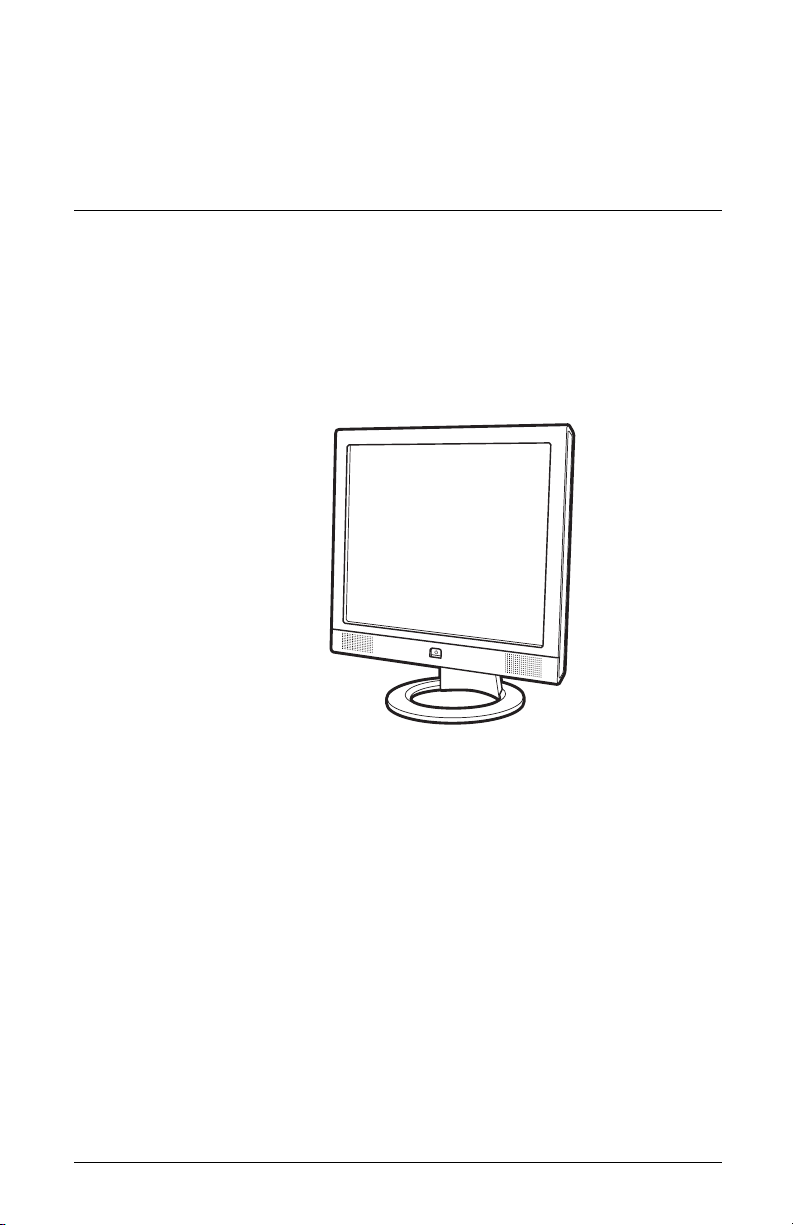
1
Características del producto
El Monitor LCD FP9419 (Pantalla de cristal líquido) tiene una
pantalla de Transistores de película delgada (TFT, por sus siglas en
inglés) de matriz activa.
Las características del monitor plano incluyen:
■ Pantalla con un área visible grande de 19 pulgadas (48,3 cm
[48.3 cm]) la diagonal.
■ Resolución preseleccionada de fábrica de 1280 x 1024,
además de soporte de pantalla completa para resoluciones
menores.
■ Compatible con las siguientes dos entradas de vídeo:
❏ VGA Analógico
❏ DVI-D compatible con una señal de entrada digital
■ Se incluyen cables de señal VGA analógico y DVI-D digital.
Guía del usuario 1–1
Page 8
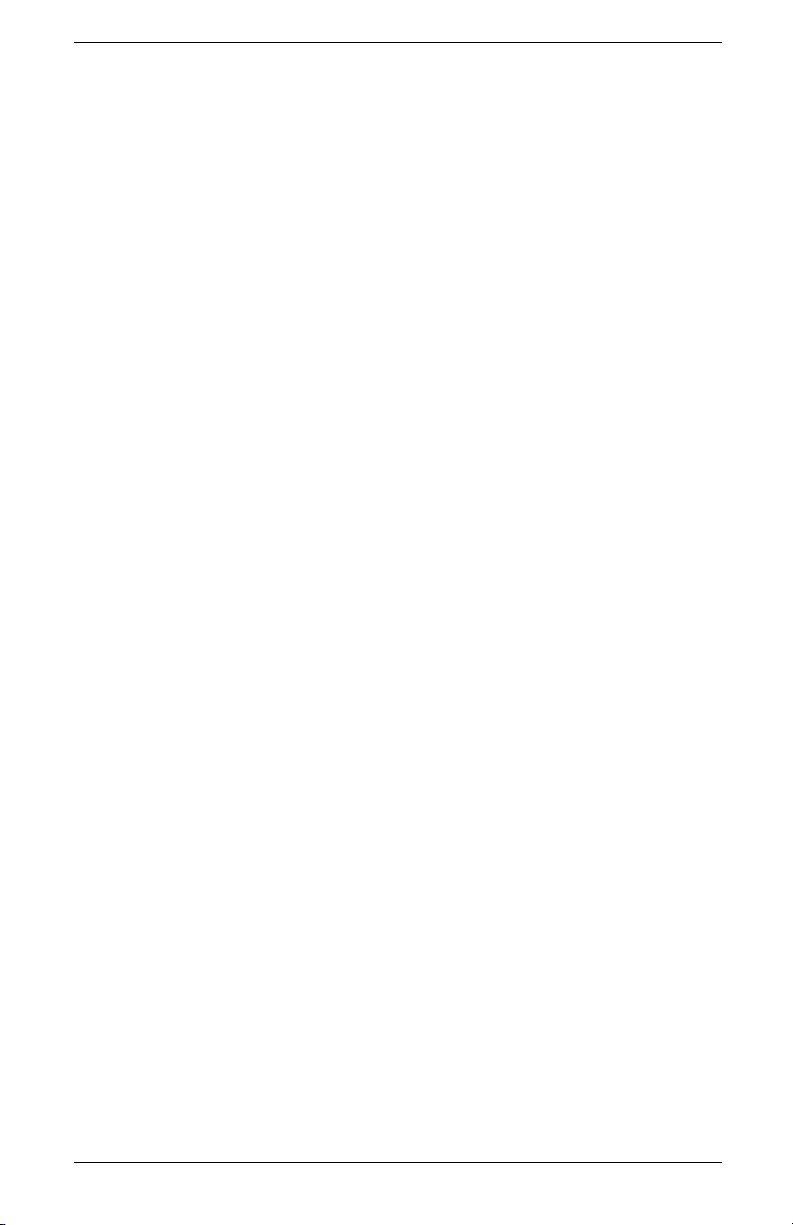
Características del producto
■ Tiempo de respuesta rápido de 16ms que ofrece una mejor
experiencia para juegos y gráficas.
■ Es fácil de ver ya sea parado o sentándose, o moviéndose de
un lado al otro del monitor.
■ Inclinación ajustable.
■ Pedestal desmontable y agujeros para montar VESA de
100 mm para soluciones de montaje flexibles, incluyendo
montaje en la pared.
■ Ranura para candado de seguridad.
■ Función Plug and Play, si su sistema lo soporta.
■ Ajustes en pantalla (OSD, On-Screen Display) para una fácil
configuración y optimización de la pantalla. Elija Inglés,
Francés, Alemán, Italiano, Español u Holandés.
■ Altavoces estéreo integrados.
■ Las conexiones de audio incluyen un conectador de línea
de entrada y un conectador para auriculares.
■ Fuente de alimentación integrada.
■ La función de Ahorro de energía reduce el consumo de
energía.
■ Cumple con las siguientes especificaciones reguladas:
❏ EPA ENERGY STAR
❏ Directivas CE de la Unión Europea
❏ MPR II 1990 de Suecia
❏ Requisitos medioambientales TCO ‘99
■ Este CD incluye:
❏ Un archivo de información (INF)
❏ Un archivo de Coincidencia de color con imágenes (ICM,
por sus siglas en inglés)
❏ Software de ajuste automático de patrones
❏ Esta Guía del Usuario
1–2 Guía del usuario
Page 9
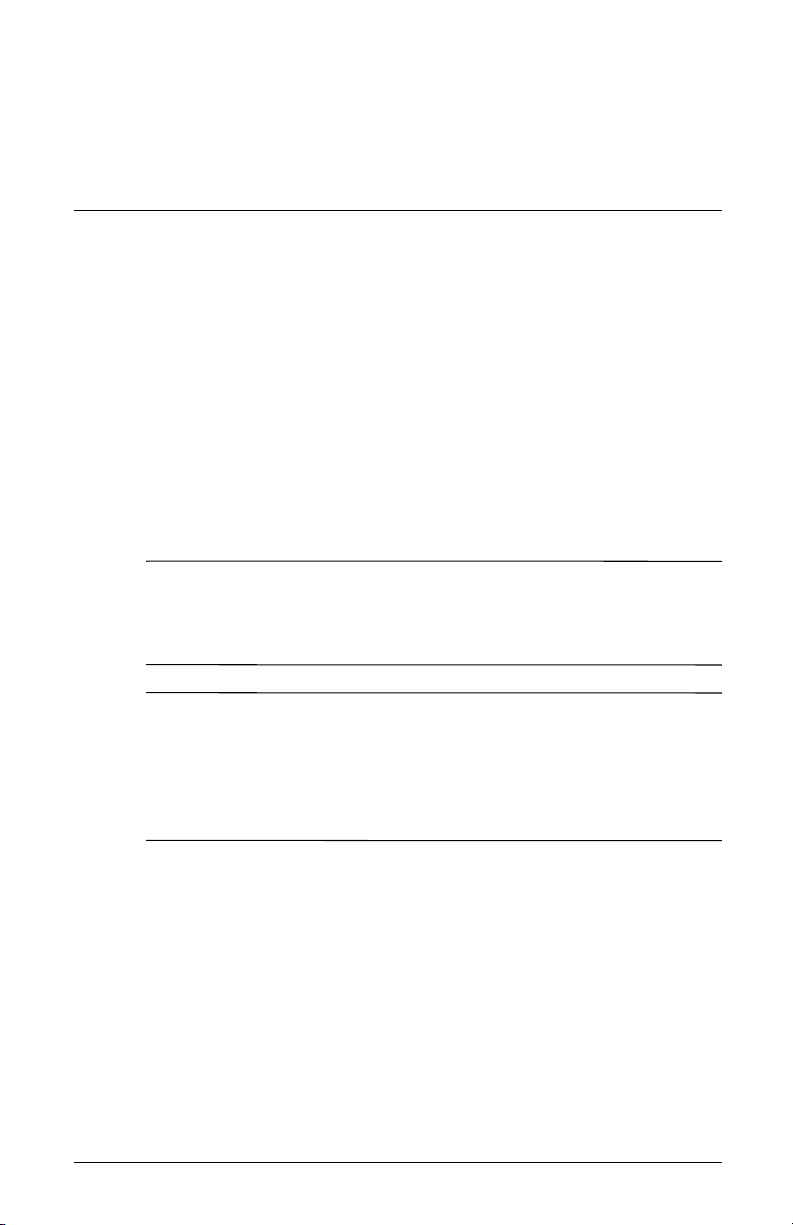
2
Directrices de seguridad y
mantenimiento
Información de seguridad importante
Se incluye un cable de alimentación con su monitor. Si usa otro
cable, solo use una fuente de alimentación y conexión apropiada
para este monitor. Para más información acerca del cable de
alimentación correcto para usarse con su monitor, consulte
“Requisitos del cable de alimentación” en el apéndice B.
ADVERTENCIA: Para reducir el riesgo de descarga eléctrica o
Å
daño a su equipo, no desactive la función de tierra del cable de
alimentación. La toma de tierra es una función importante de
seguridad. Conecte el equipo a una toma de corriente con tierra.
ADVERTENCIA: Por su seguridad, compruebe que la toma de
Å
corriente con tierra a la que conecte el cable de alimentación esté
fácilmente accesible para el operador y esté ubicada lo más cerca
posible del equipo. Para desconectar la energía del equipo,
desconecte el cable de alimentación de la toma de energía tomando
el enchufe firmemente. Nunca tire del cable.
Guía del usuario 2–1
Page 10
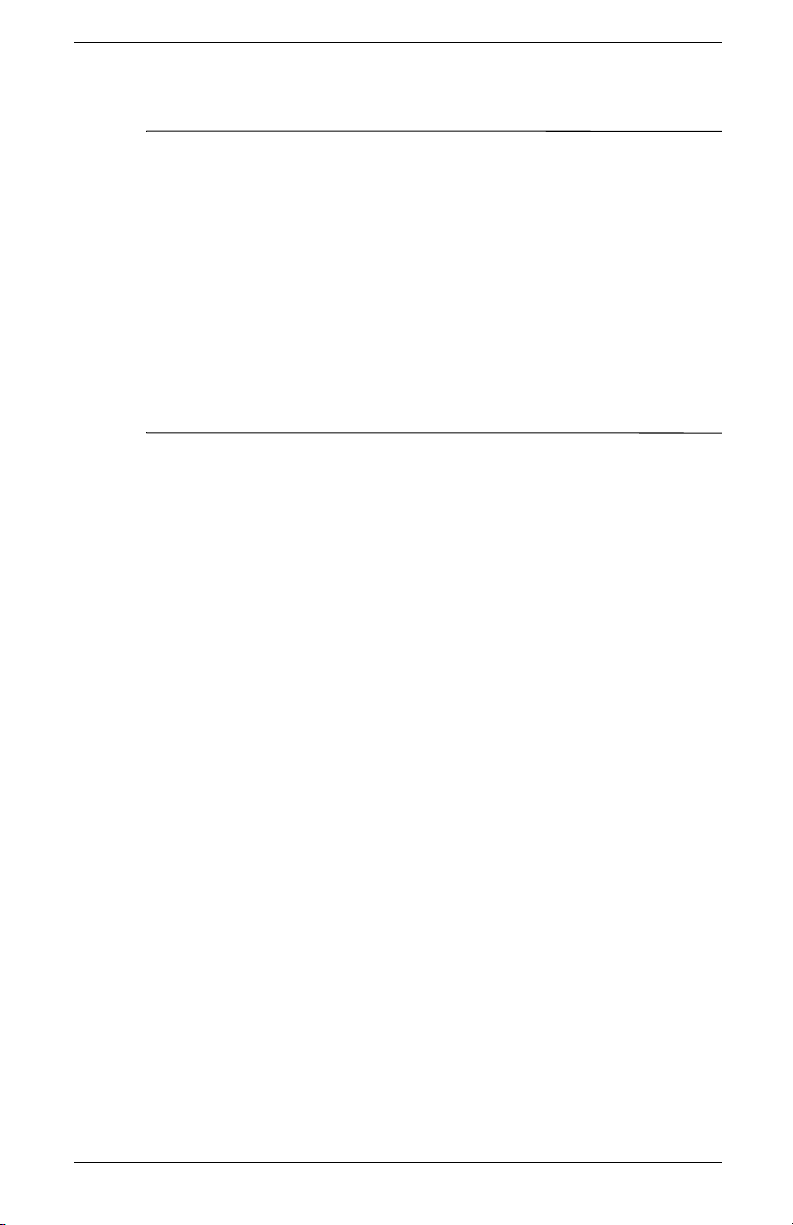
Directrices de seguridad y mantenimiento
PRECAUCIÓN: Para proteger su monitor, así como su
Ä
computadora, conecte todos los cables de alimentación de su
computadora y sus dispositivos periféricos (como el monitor,
impresora, escáner) a un dispositivo de protección contra picos tal
como una conector múltiple con protección contra picos o un
sistema de alimentación ininterrumpida (UPS, por sus siglas en
inglés).
No todos los conectores múltiples ofrecen protección contra picos;
debe estar etiquetado específicamente el hecho de que tiene esta
funcionalidad. Use un conector múltiple de un fabricante que
ofrezca una Póliza de reemplazo por daños para que pueda
reemplazar su equipo si falla la protección contra picos.
2–2 Guía del usuario
Page 11
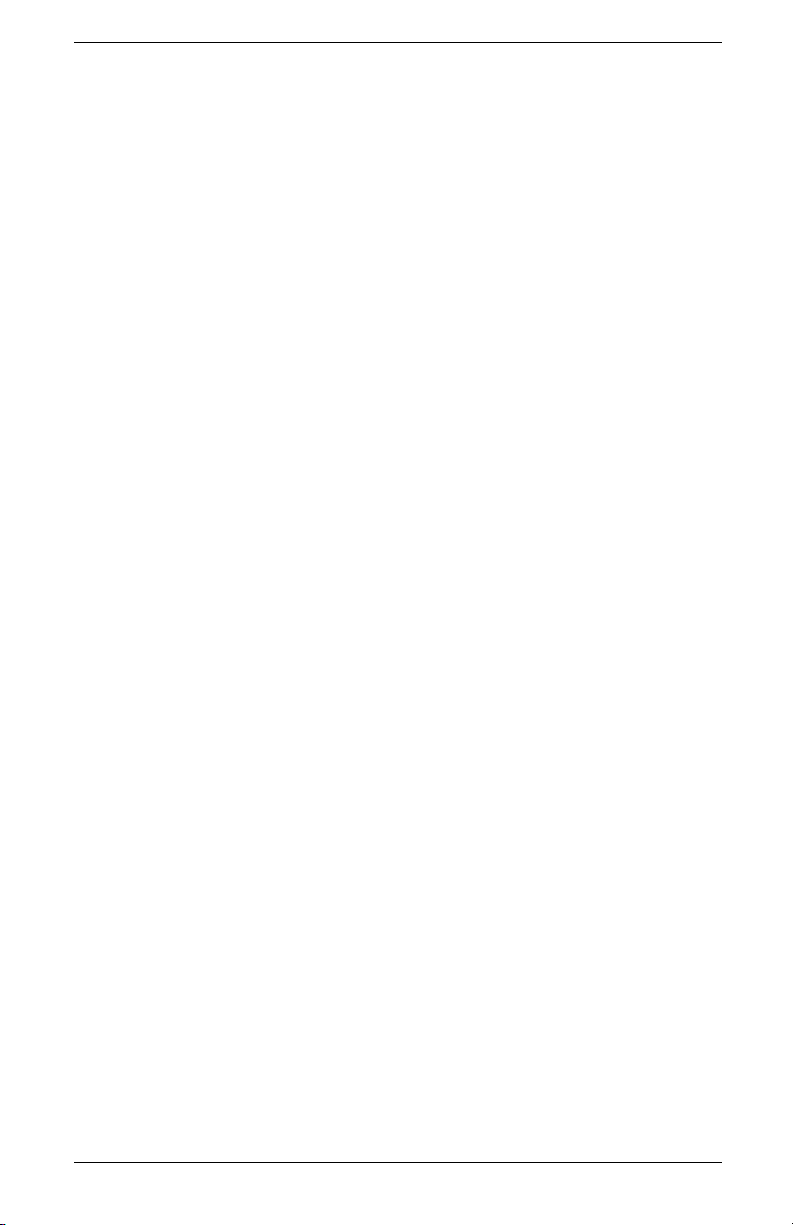
Directrices de seguridad y mantenimiento
Directrices de mantenimiento
Para mejorar el desempeño y extender la vida de su monitor:
■ No abra su monitor o intente darle servicio a este producto
usted mismo. Si su monitor no funciona correctamente o se ha
caído o dañado, comuníquese con su distribuidor, revendedor
o proveedor de servicios autorizado por HP.
■ Ajuste solo los controles que se describen en las instrucciones
de funcionamiento.
■ Use solamente una fuente de alimentación y una conexión
apropiada para este monitor, como se indica en la etiqueta/
placa trasera del monitor.
■ Asegúrese que el amperaje total de los productos conectados
a la toma no excede el límite de la toma eléctrica, y que el
amperaje total de los productos conectados al cable no
excede el límite del cable. Revise la etiqueta de alimentación
para determinar el amperaje (AMPS o A) para cada
dispositivo.
■ Instale su monitor cerca de una toma a la que pueda alcanzar
fácilmente. Desconecte el monitor agarrando el enchufe
firmemente y tirando de él para sacarlo de la toma. Nunca
desconecte el monitor tirando del cable.
■ No permita que nada cuelgue del cable de alimentación.
No pise el cable.
■ Apague su monitor cuando no esté en uso. Puede aumentar
considerablemente el tiempo de vida esperado de su monitor
usando un programa protector de pantallas y apagando el
monitor cuando no esté en uso.
Guía del usuario 2–3
Page 12
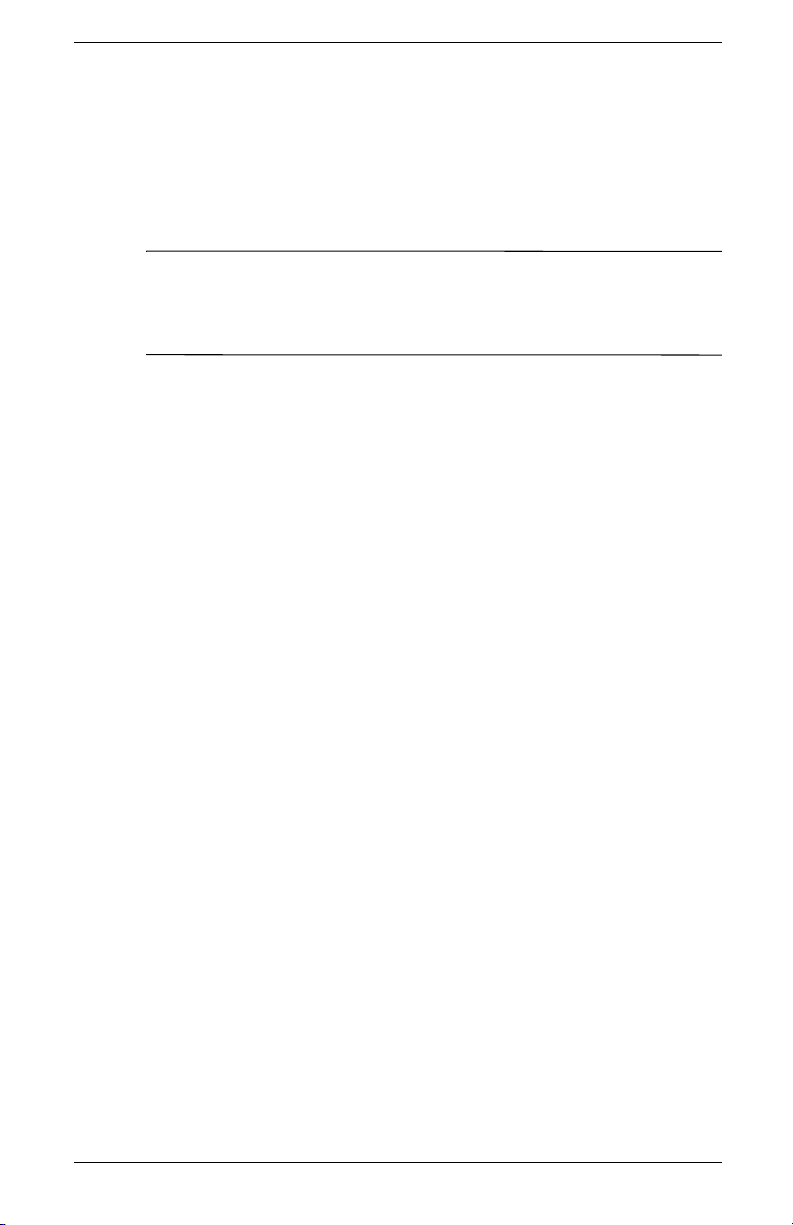
Directrices de seguridad y mantenimiento
■ Desconecte su monitor de la toma de la pared antes de
limpiarlo. No use limpiadores líquidos o de aerosol. Use un
trapo húmedo para limpiar. Si la pantalla necesita limpieza
adicional, use un limpiador de pantalla antiestática.
PRECAUCIÓN: No utilice benceno, disolvente, amoníaco o
Ä
cualquier otra sustancia volátil para limpiar su monitor o la pantalla.
Estos productos químicos pueden dañar el acabado de la carcasa
así como la pantalla.
■ Mantenga su monitor en un área bien ventilada, lejos de luz,
calor o humedad excesiva.
■ Cuenta con ranuras y aperturas en la caja para ventilación.
Estas aperturas no deben ser bloqueadas o cubiertas. Nunca
meta ningún tipo de objeto en las ranuras o aperturas de
la caja.
■ Nunca deje caer su monitor ni lo coloque en una superficie
inestable.
■ Al quitar la base del monitor, debe acostar el monitor cara
abajo en una superficie suave para prevenir que se raspe,
desfigure o rompa.
2–4 Guía del usuario
Page 13
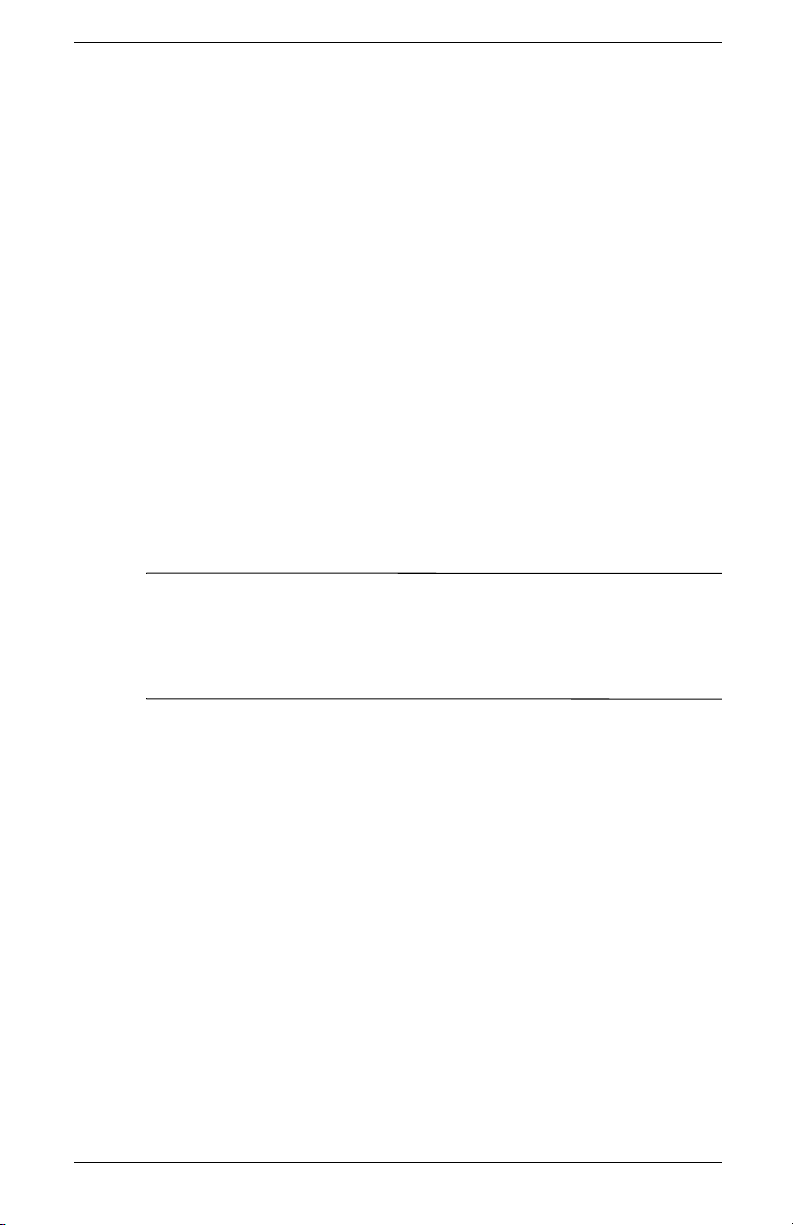
Directrices de seguridad y mantenimiento
Limpieza del monitor
El monitor es un dispositivo óptico de alta calidad que necesita
cuidados especiales para su limpieza. Para limpiar el monitor,
siga estos pasos:
1. Apague el monitor y la computadora.
2. Desconecte su monitor de la toma de la pared antes de
limpiarlo.
3. Limpie la pantalla con un trapo suave y limpio.
❏ Si la pantalla necesita limpieza adicional, use un
limpiador de pantalla antiestática.
4. Desempolve la carcasa del monitor. Use un trapo húmedo
para limpiar la caja.
❏ Si la caja requiere limpieza adicional, use un trapo
limpio humedecido con alcohol isopropílico.
PRECAUCIÓN: No utilice benceno, disolvente, amoníaco o
Ä
cualquier otra sustancia volátil para limpiar la pantalla de su
monitor o la caja. Estos químicos pueden dañar el monitor. No use
limpiadores líquidos o de aerosol. Nunca use agua para limpiar
una pantalla LCD.
5. Conecte el monitor.
6. Encienda la computadora y el monitor.
Guía del usuario 2–5
Page 14
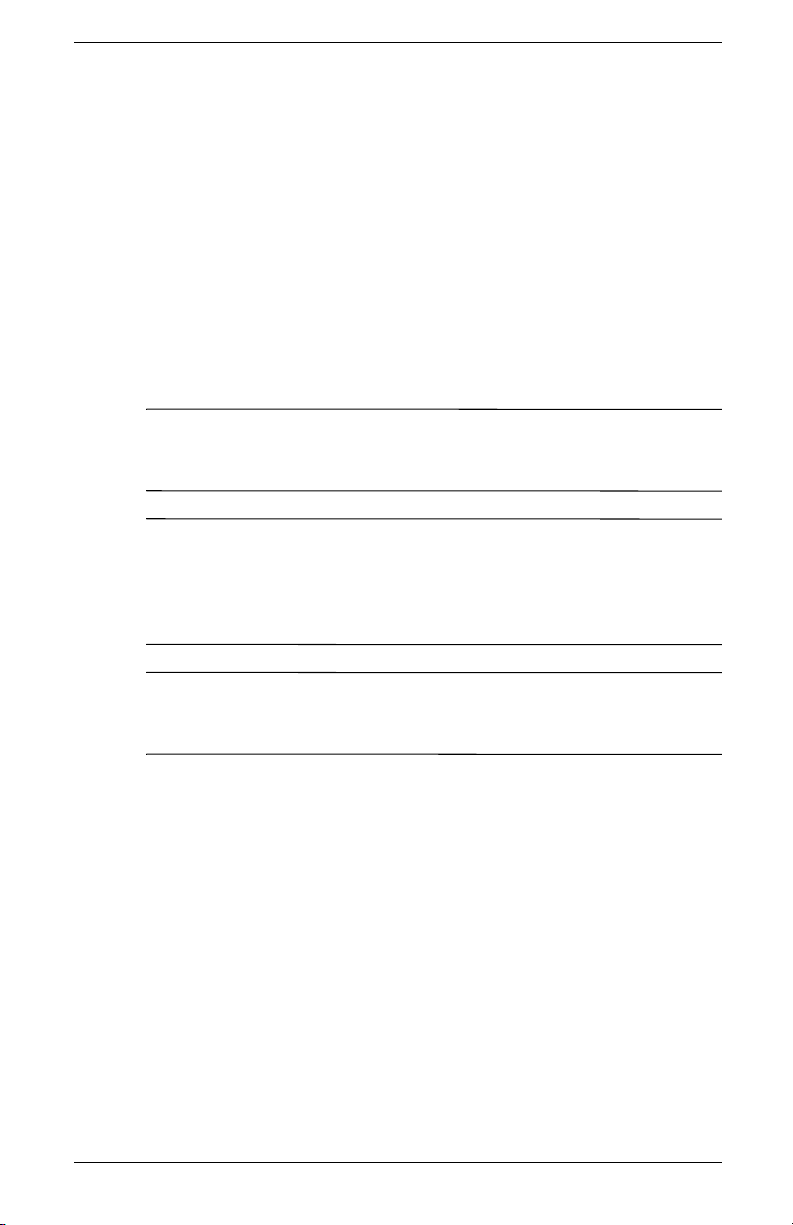
Directrices de seguridad y mantenimiento
Envío del monitor
Mantenga la caja de embalaje original en un área de
almacenamiento. Es posible que la necesite luego para mudarse o
para enviar su monitor. Cuando envíe el monitor, deberá quitar la
base del pedestal.
Para quitar la base del monitor
Lea los siguiente avisos y precauciones antes de comenzar el
proceso.
ADVERTENCIA: No quite la base del pedestal mientras el monitor
Å
está en una posición vertical. Intentar quitar la base del pedestal
mientras el monitor está derecho puede lesionar al usuario.
ADVERTENCIA: Antes de desmontar el monitor, apáguelo y
Å
desconecte todos los cables de alimentación, vídeo y audio.
Para desconectar la energía del equipo, desconecte el cable de
alimentación de la toma de energía agarrando el enchufe
firmemente. Nunca tire del cable.
PRECAUCIÓN: La pantalla es frágil. Acostar el monitor con la
Ä
pantalla hacia abajo en una superficie plana y suave previene
raspaduras, desfiguraciones o quebraduras.
Para quitar la base del pedestal:
1. Desconecte los cables de alimentación, vídeo y audio del
monitor.
2. Acueste el monitor cara abajo en una superficie plana, suave
y protegida. Levante el pedestal.
2–6 Guía del usuario
Page 15

Directrices de seguridad y mantenimiento
3. En el lado de abajo de la base, cuidadosamente deslice un
desatornillador en la apertura 1, como se muestra en la
siguiente ilustración. Empuje el desatornillador hacia la parte
superior del monitor, deslice la base 2 ligeramente hacia
atrás y hacia la parte inferior del monitor para soltarlo. Tire de
la base alejándola completamente del pedestal tomándola
firmemente.
1
2
Para quitar la base del pedestal del monitor
4. Doble la bisagra del pedestal en la posición de envío
hacia atrás del monitor. Quite sólo la base, no la bisagra,
al enviarlo.
Guía del usuario 2–7
Page 16
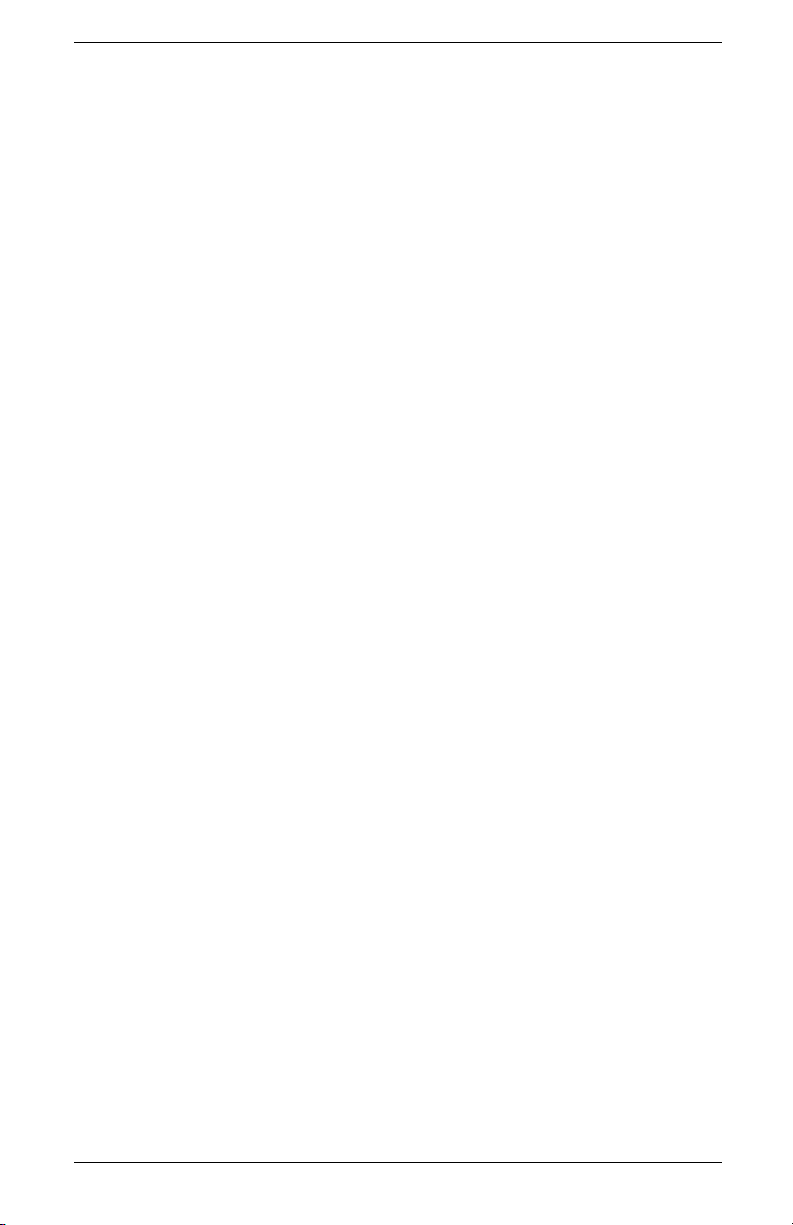
Directrices de seguridad y mantenimiento
2–8 Guía del usuario
Page 17
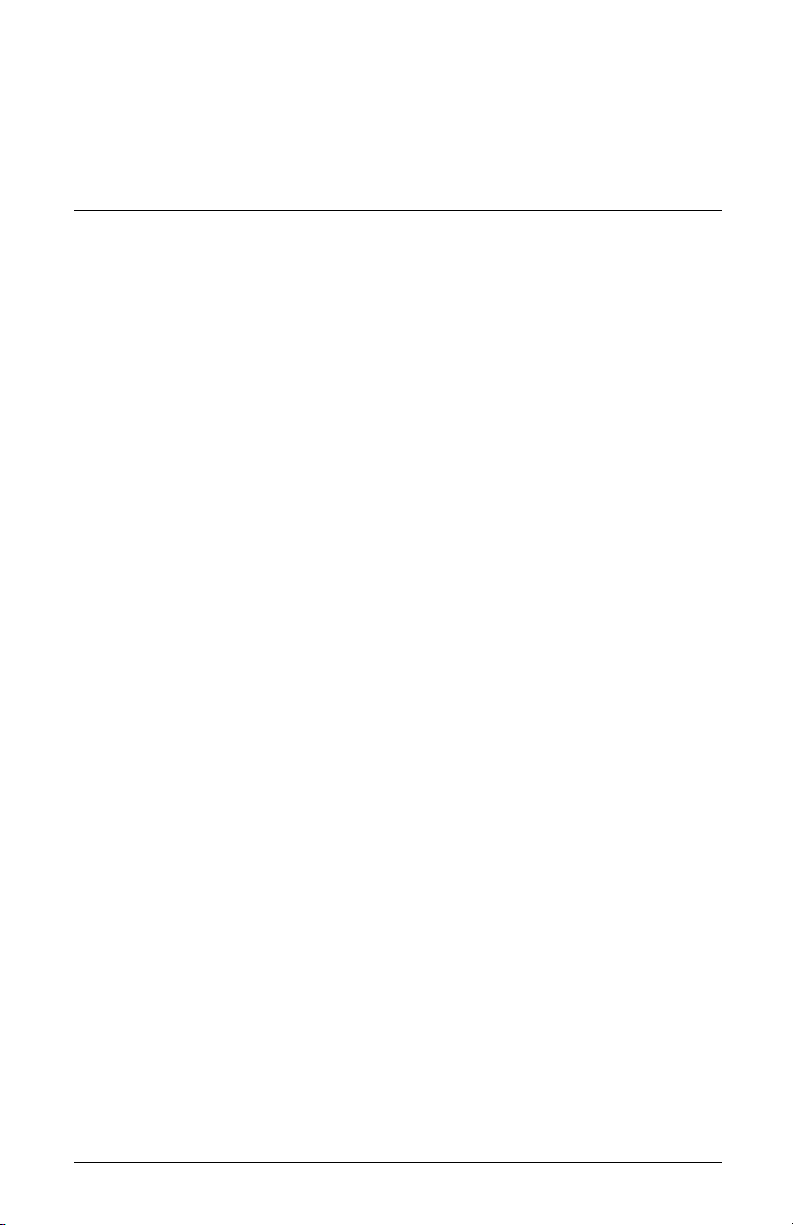
Instalación del monitor
Antes de comenzar
1. Desembale el monitor. Compruebe que estén incluidos todos
los contenidos. Almacene las cajas.
2. Compruebe que esté apagado el monitor, la computadora y
los demás dispositivos conectados (el monitor se envía
apagado).
3. Determine qué cable o cables de vídeo conectará desde
las salidas de la tarjeta de vídeo de la computadora a las
entradas VGA y DVI del monitor. Puede conectar uno o
ambos cables.
❏ Cable VGA:
Cable VGA estándar de 15 patillas.
❏ Cable DVI-D:
Para el funcionamiento digital, use el cable de vídeo
incluido DVI-D a DVI-D. El cable DVI-D incluido con este
monitor es solamente para conexiones digital-a-digital.
Su PC debe tener una tarjeta gráfica compatible con DVI
instalada para poder usarla con este cable.
4. Determine si el monitor estará colocado en su escritorio o en
la pared.
3
❏ Consulte “Instalación del monitor”.
Guía del usuario 3–1
Page 18
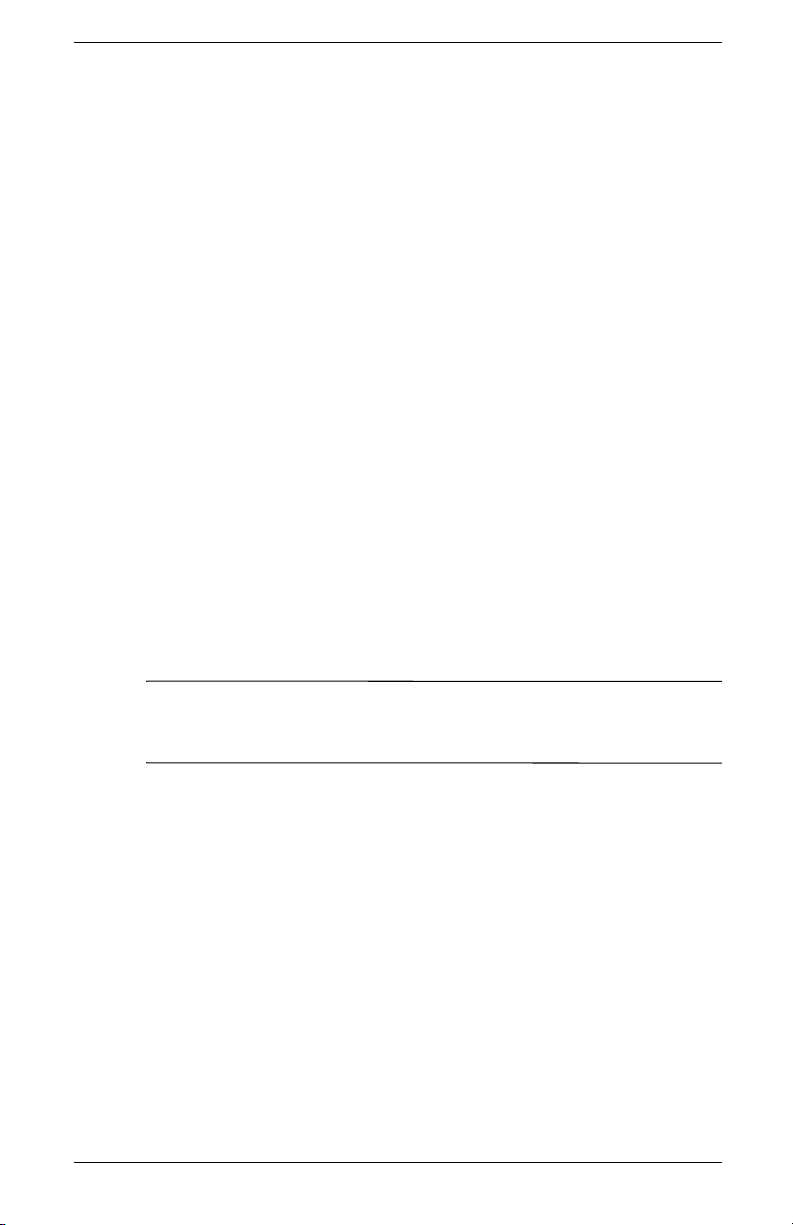
Instalación del monitor
Instalación del monitor
Puede instalar el monitor en un escritorio o montarlo en una pared.
Coloque el monitor en un lugar conveniente y bien ventilado cerca
de su computadora.
Si el monitor va a ser instalado en:
■ Un escritorio o mesa, consulte la sección “Colocación del
monitor en un escritorio”.
■ Una pared, brazo móvil u otro accesorio para montar,
consulte la sección “Montaje del monitor”.
Conecte el monitor después de instalarlo. Consulte “Conexión del
monitor”.
Colocación del monitor en un escritorio
Antes de que coloque el monitor en un escritorio o mesa, debe
conectar la base del monitor.
Para colocar el monitor en un escritorio o una mesa:
1. Acueste el monitor cara abajo en una superficie plana, suave
y protegida.
PRECAUCIÓN: La pantalla es frágil. Acostar el monitor con la
Ä
pantalla hacia abajo en una superficie plana y suave previene
raspaduras, desfiguraciones o quebraduras.
3–2 Guía del usuario
Page 19
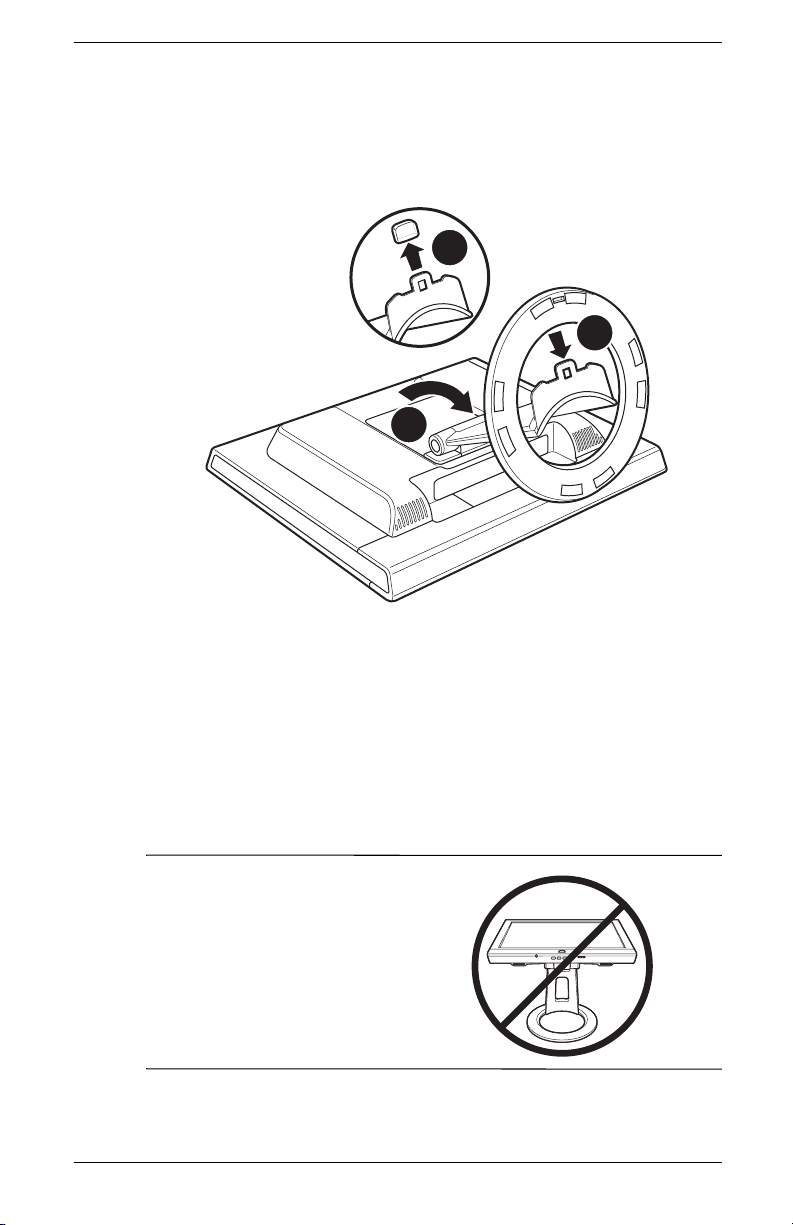
Instalación del monitor
2. Posicione el pedestal completamente hacia la parte inferior
del monitor como se muestra en la siguiente ilustración 1.
2
3
1
Para insertar la base del pedestal en el monitor
3. Retire la lengüeta de plástico en el extremo del pedestal 2.
4. Usando ambas manos, firmemente empuje la base circular en
la parte inferior del pedestal para fijar la base del pedestal en
su lugar 3. Cuando la base quede fija, hará un sonido “clic”.
Compruebe que la base esté fija en el pedestal antes de
continuar con la instalación.
5. Pare el monitor.
ADVERTENCIA: Incline el monitor
Å
con cuidado. Si lo inclina hacia
atrás más de 30 grados, más allá
de su posición fácil de ajustar,
podría caerse. Coloque el monitor
para que no se pueda caer de la
mesa si se golpea.
Guía del usuario 3–3
Page 20
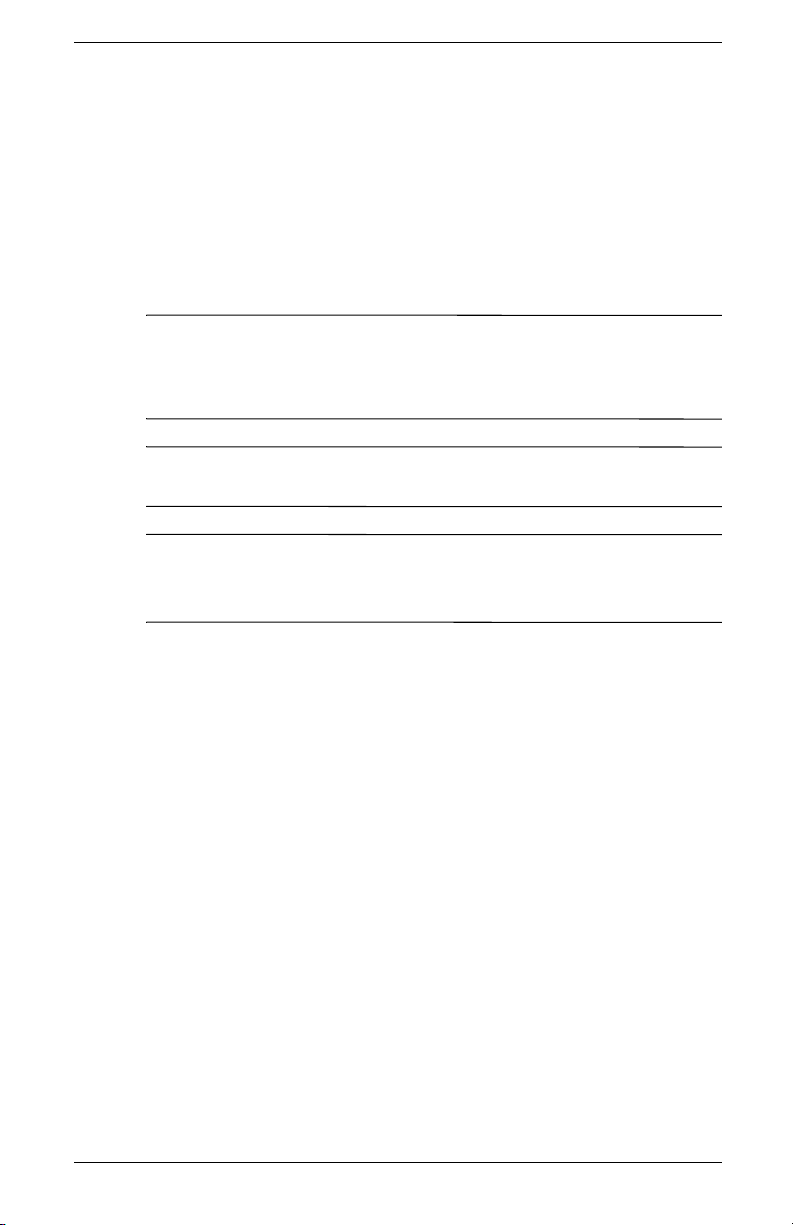
Instalación del monitor
Montaje del monitor
Antes de que monte el monitor en una pared, un brazo móvil u
otro accesorio para montar, debe quitar el pedestal del monitor y
la cubierta de montaje trasera. Necesitará un desatornillador
Phillips. Lea los siguiente avisos y precauciones antes de comenzar
el proceso.
ADVERTENCIA: Compruebe que el monitor esté acostado
Å
completamente plano con la pantalla hacia abajo. Intentar quitar la
base y el pedestal mientras el monitor está derecho puede lesionar
al usuario.
PRECAUCIÓN: Antes de desarmar el monitor, apáguelo y
Ä
desconecte todos los cables de alimentación, vídeo y audio.
Si está cambiando de una instalación en escritorio a un montaje
✎
en pared, primero tiene que quitar la base del monitor. Consulte
“Para quitar la base del monitor” en el capitulo anterior.
3–4 Guía del usuario
Page 21
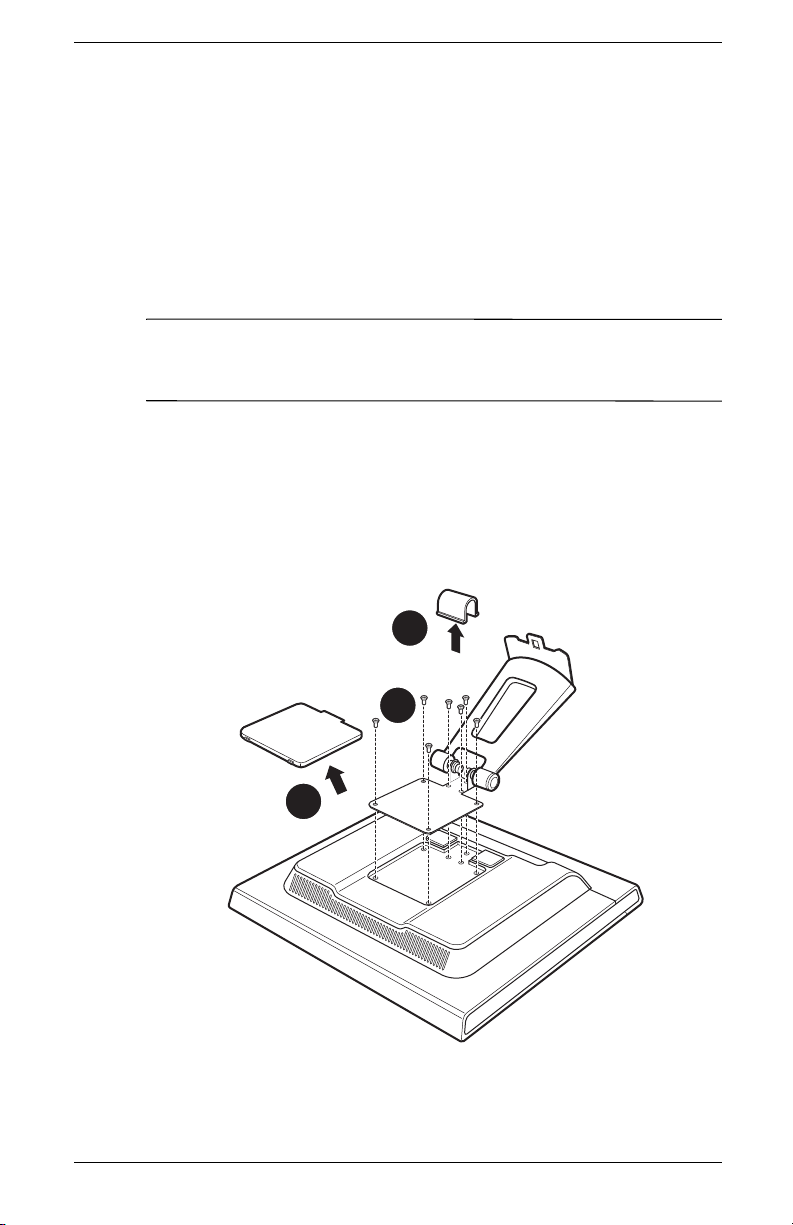
Para instalar el monitor en una pared, brazo móvil u otro
accesorio de montaje:
1. Pille y quite la cubierta de la bisagra y colóquela a un lado 1.
Podrá ver tres tornillos y las bisagras.
2. Acueste el monitor cara abajo en una superficie plana, suave
y protegida. Levante el pedestal.
PRECAUCIÓN: La pantalla es frágil. Acostar el monitor con la
Ä
pantalla hacia abajo en una superficie plana y suave previene
raspaduras, desfiguraciones o quebraduras.
3. Quite la cubierta rectangular trasera 2 como se muestra en
la siguiente ilustración. Podrá ver cuatro tornillos.
4. Gire el pedestal hacia la parte inferior del monitor.
5. Quite los siete tornillos 3. Use un desatornillador con
cabeza Phillips.
Instalación del monitor
1
3
2
Montaje del monitor en una pared
Guía del usuario 3–5
Page 22
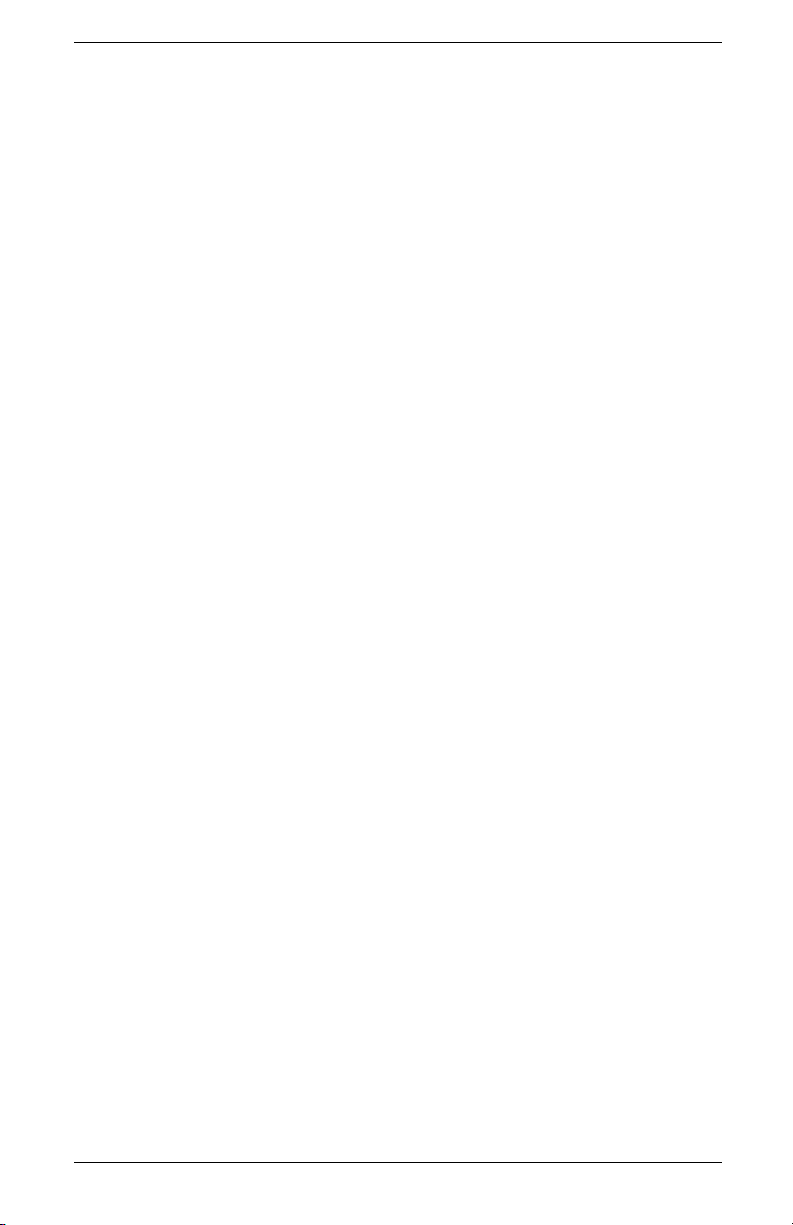
Instalación del monitor
6. Quite el pedestal.
7. Vuelva a colocar la cubierta de las bisagras en el pedestal.
8. Guarde los tornillos, la cubierta trasera, el pedestal y la base
para futuro uso.
9. Monte el monitor en un brazo móvil u otro accesorio de
montaje.
Cuando quite la cubierta derecha, podrá ver cuatro agujeros
de rosca en el monitor. Estos agujeros de montaje tienen
100 mm de separación y cumplen con el estándar de la
Asociación de Estándares de Electrónicos de Vídeo (VESA,
por sus siglas en inglés) para montar monitores planos.
Use los cuatro agujeros para atornillar un brazo móvil u
otro accesorio de montaje. Siga las instrucciones incluidas
con el accesorio de montaje, para asegurarse que el monitor
esté seguro.
3–6 Guía del usuario
Page 23
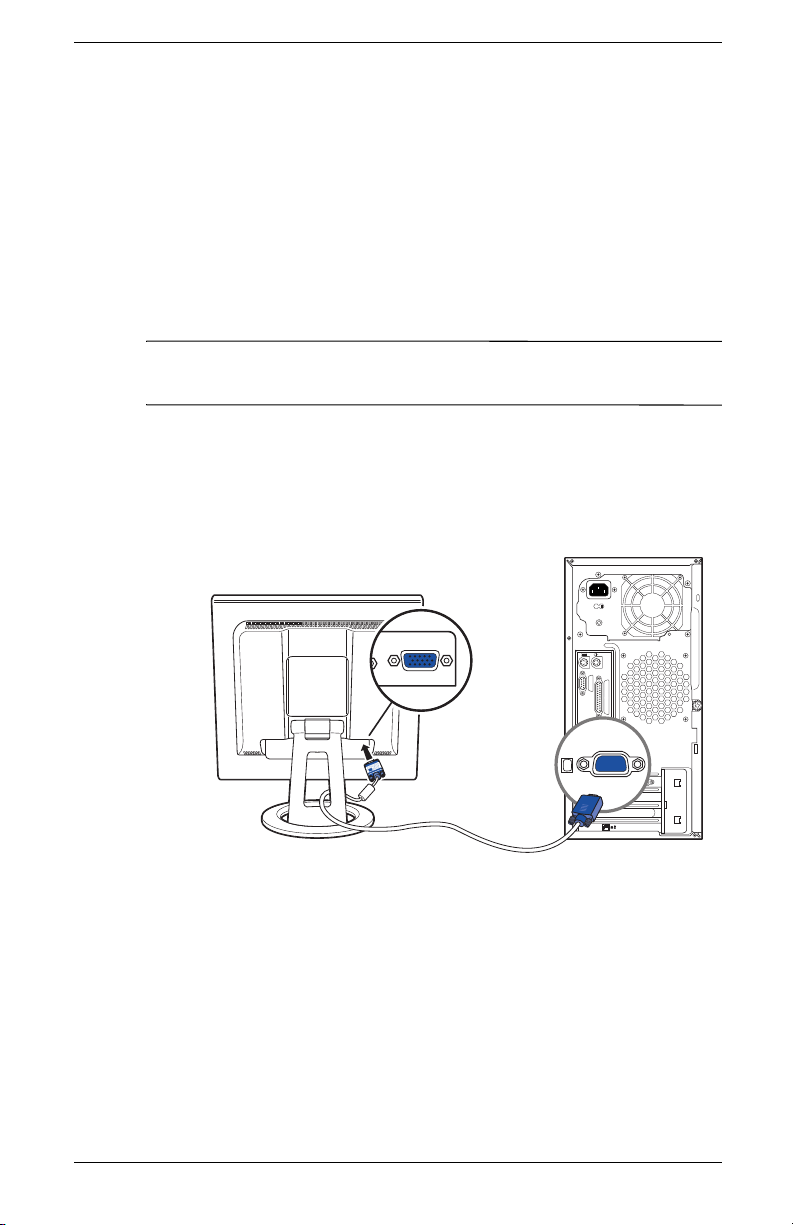
Conexión del monitor
Para conectar la entrada de vídeo del monitor a la computadora:
1. Coloque el monitor parado como se muestra en la ilustración
siguiente.
2. Conecte el cable de vídeo del monitor al conectador de vídeo
del panel trasero de la computadora.
Puede conectar el cable VGA, el cable DVI-D o ambos.
✎
Típicamente solo se conecta un cable.
❏ Conecte un extremo del cable VGA de 15 patillas al
conectador de entrada VGA del monitor. Luego conecte el
otro extremo al conectador de salida VGA de la
computadora.
VGA
Instalación del monitor
TV-OUT
LCD
Conexión del cable VGA
Guía del usuario 3–7
Page 24
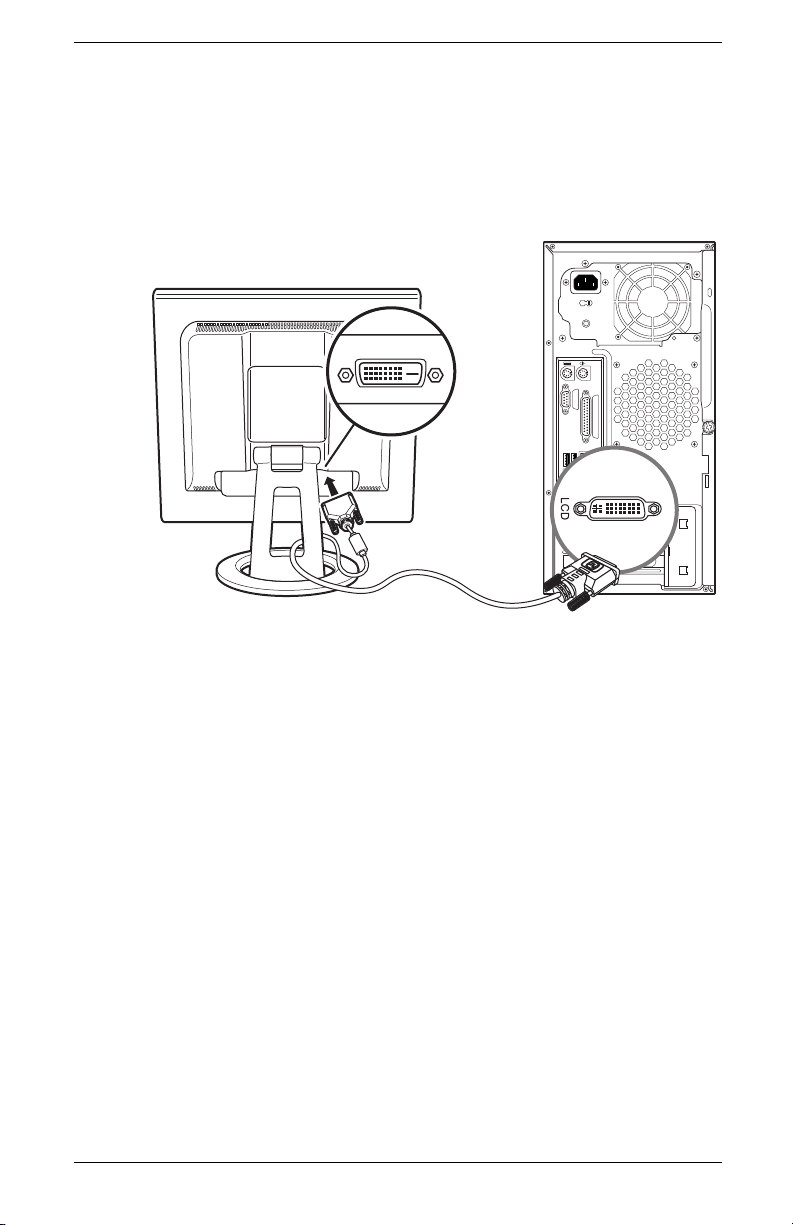
Instalación del monitor
❏ Conecte un extremo del cable DVI-D al conectador de
entrada DVI del monitor. Luego conecte el otro extremo
al conectador DVI de la computadora.
DVI
TV-OUT
LCD
Conexión del cable DVI-D
3–8 Guía del usuario
Page 25
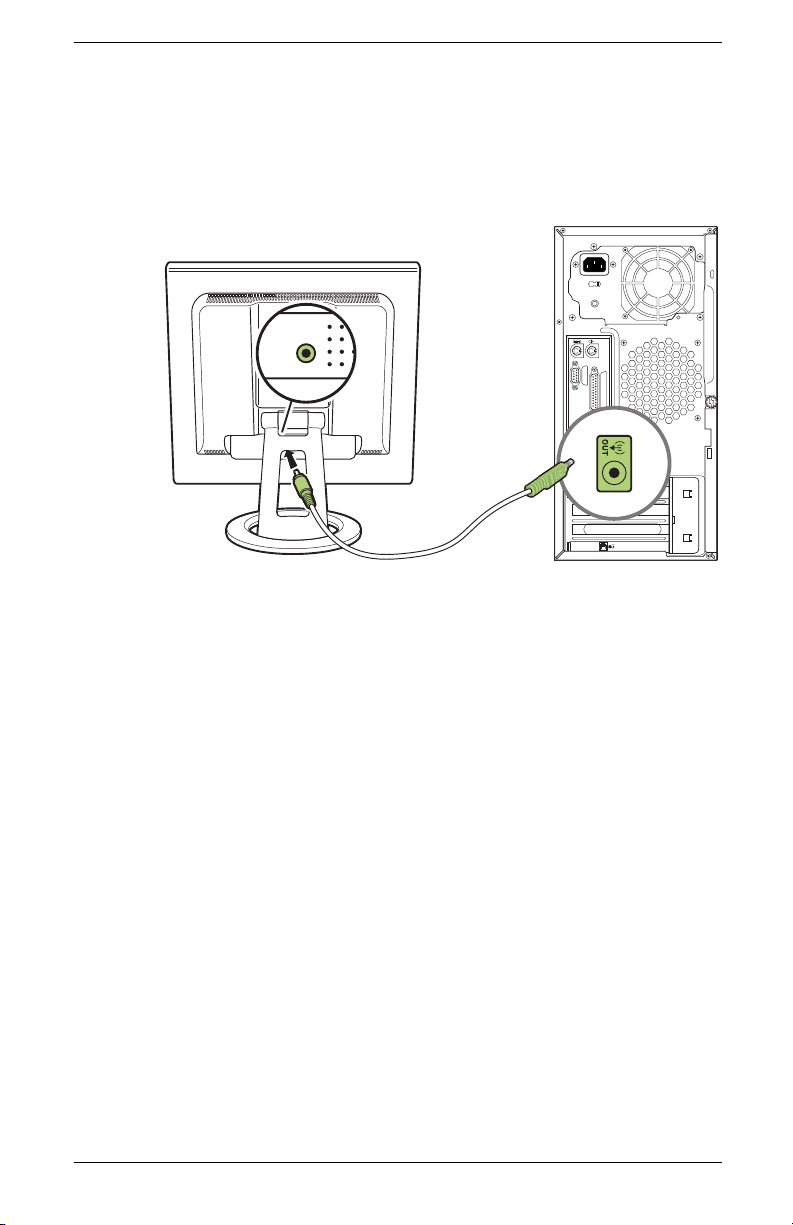
Instalación del monitor
3. Conecte el conectador de salida de audio de su PC al
monitor para utilizar los altavoces de éste. Conecte los
auriculares (si es necesario).
TV-OUT
LCD
Conexión del cable de audio
Guía del usuario 3–9
Page 26

Instalación del monitor
4. Lea la advertencia de abajo. Luego conecte un extremo del
cable de alimentación al monitor y el otro extremo a una
toma de corriente en la pared.
Conexión del cable de alimentación
2
1
ADVERTENCIA: Para reducir el resigo de descarga eléctrica o
Å
daños a su equipo:
No desactive la toma de tierra del cable de alimentación. La toma
de tierra es una función importante de seguridad. Conecte el cable
de alimentación a una toma de corriente con tierra.
Compruebe que la toma de corriente con tierra a la que conecte el
cable de alimentación esté fácilmente accesible para el operador y
esté ubicada lo más cerca posible del equipo. El cable de
alimentación debe colocarse de forma que no pueda pisarse o
quedarse pillado por elementos que se pongan encima o se apoyen
en el mismo.
No coloque nada sobre los cables de alimentación. Acomódelos de
tal manera que nadie pueda accidentalmente pisarlos o tropezarse
con ellos. No tire de un cable.
Consulte “Requisitos del cable de alimentación” para mayor
información.
3–10 Guía del usuario
Page 27
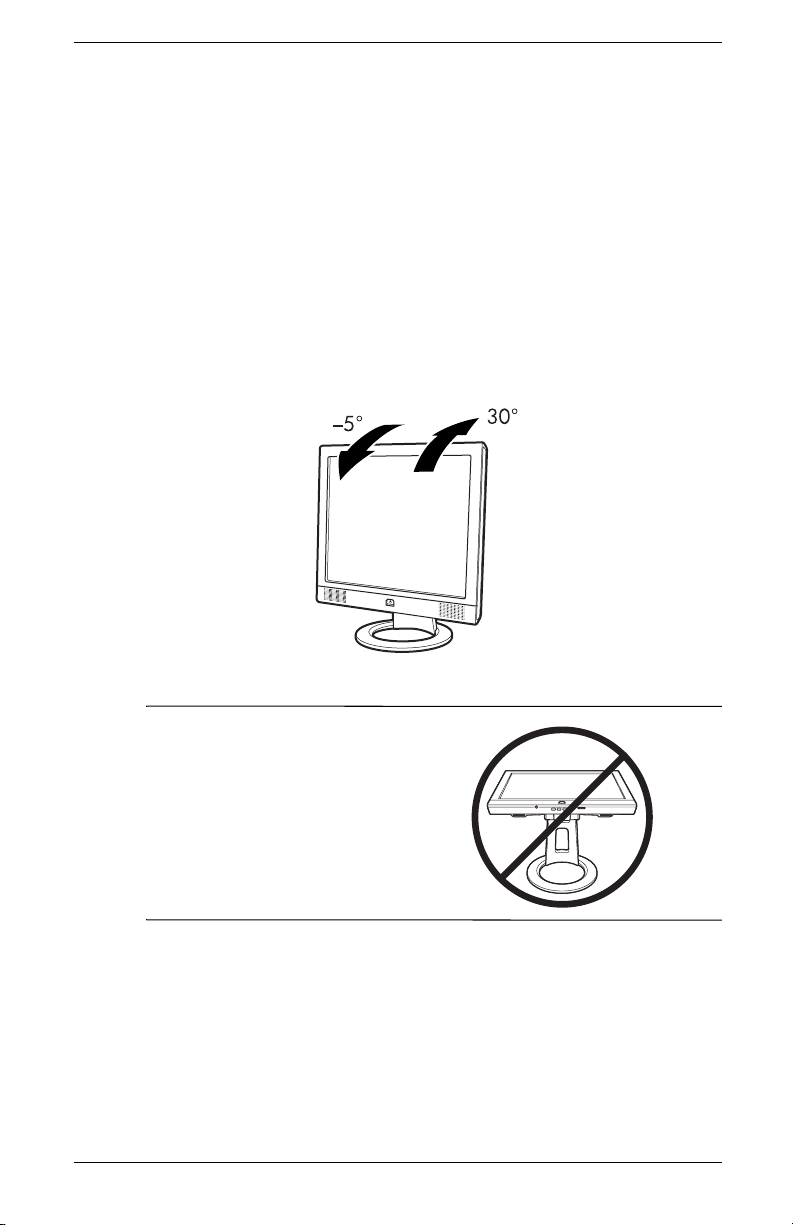
Instalación del monitor
5. Encienda la computadora y el monitor, así como los demás
dispositivos conectados.
6. El estado del monitor muestra:
❏ Entrada VGA: Activa o No hay señal de entrada
❏ Entrada DVI: Activa o No hay señal de entrada
❏ Modo: configuración
7. Ajuste el monitor como sea necesario para su comodidad
usando la función de ajuste de inclinación del monitor.
Ajuste de la Inclinación
ADVERTENCIA: Incline el monitor
Å
con cuidado. Si lo inclina hacia
atrás más de 30 grados, más allá
de su posición fácil de ajustar,
podría caerse. Coloque el monitor
para que no se pueda caer de la
mesa si se golpea.
8. Compruebe el funcionamiento del monitor. Si no funciona
correctamente, configure el monitor como se describe en el
siguiente capítulo, “Operación del monitor”.
Guía del usuario 3–11
Page 28

Instalación del monitor
3–12 Guía del usuario
Page 29

Operación del monitor
Utilidades y software del CD
El CD incluido con este monitor contiene dos archivos que puede
instalar en su computadora.
■ Un archivo .INF (Información)
■ Un archivo .ICM (Image Color Matching, Coincidencia de
color con imágenes)
Este CD también contiene la utilidad de ajuste automático. Este
programa de patrón sencillo ayuda a mejorar la calidad de la
imagen de la entrada VGA al monitor plano. Consulte “Uso de la
función de ajuste automático”.
El Acrobat Reader
instalado desde el menú.
El archivo de información
®
de Adobe está incluido en este CD y puede ser
4
Este monitor es compatible con Plug and Play de Windows y
el monitor funcionará correctamente sin instalar el archivo .INF.
Gracias al archivo .INF (archivo de información), la computadora
puede comunicarse con el monitor y utilizar todas las funciones
de las que éste dispone. El archivo .INF define los recursos del
monitor usados por los sistemas operativos Windows
Microsoft para asegurar la compatibilidad con la tarjeta de
vídeo de su computadora.
Guía del usuario 4–1
®
de
Page 30

Operación del monitor
La compatibilidad Plug and Play del monitor requiere que la
tarjeta de vídeo de la computadora cumpla con DDC2 de VESA y
que el monitor se conecte directamente a la tarjeta de video. Plug
and Play no funciona con conectadores de tipo BNC separados o
a través de cajas/intermediarios de distribución. Es posible que
tenga que instalar el archivo .INF del CD si no cumple con estas
condiciones.
El archivo de coincidencia de color con
imágenes
El archivo .ICM brinda una representación de color más precisa
dando datos a los programas gráficos para ofrecer una
coincidencia de colores consistente entre la pantalla del monitor
y la impresora, o entre el escáner y la pantalla del monitor. Los
archivos .ICM contienen un perfil del sistema de colores del
monitor. Estos archivos se activan desde dentro de programas
gráficos que son compatibles con esta función.
El perfil de colores .ICM se escribe de acuerdo con la
✎
Especificación de formato de perfiles del Consorcio Internacional
del Color (ICC, por sus siglas en inglés).
4–2 Guía del usuario
Page 31

Operación del monitor
Instalación de los archivos .INF e .ICM
Si determina que necesita actualizar estos archivos, puede instalar
los archivos .INF e .ICM del CD, o descargarlos de la Internet.
Instalación desde el CD
Para instalar los archivos .INF e .ICM a su computadora
desde el CD:
1. Inserte el CD en la unidad de CD-ROM de su computadora.
Aparecerá el menú del CD.
2. Lea el archivo “Léeme de .INF e .ICM”.
3. Elija Instalación de los archivos .INF e .ICM.
4. Siga las instrucciones en pantalla.
5. Después de que los archivos se hayan instalado, reinicie
Windows.
6. Asegúrese que las resoluciones y frecuencias de actualización
adecuadas aparezcan en el panel de control del monitor de
Windows. Consulte la documentación de su sistema operativo
para mayor información.
Es posible que necesite instalar los archivos .INF o .ICM del
✎
monitor digitalmente firmados manualmente desde el CD, en el
evento de un error de instalación. Consulte el archivo Léeme de
.INF e .ICM del CD.
Guía del usuario 4–3
Page 32
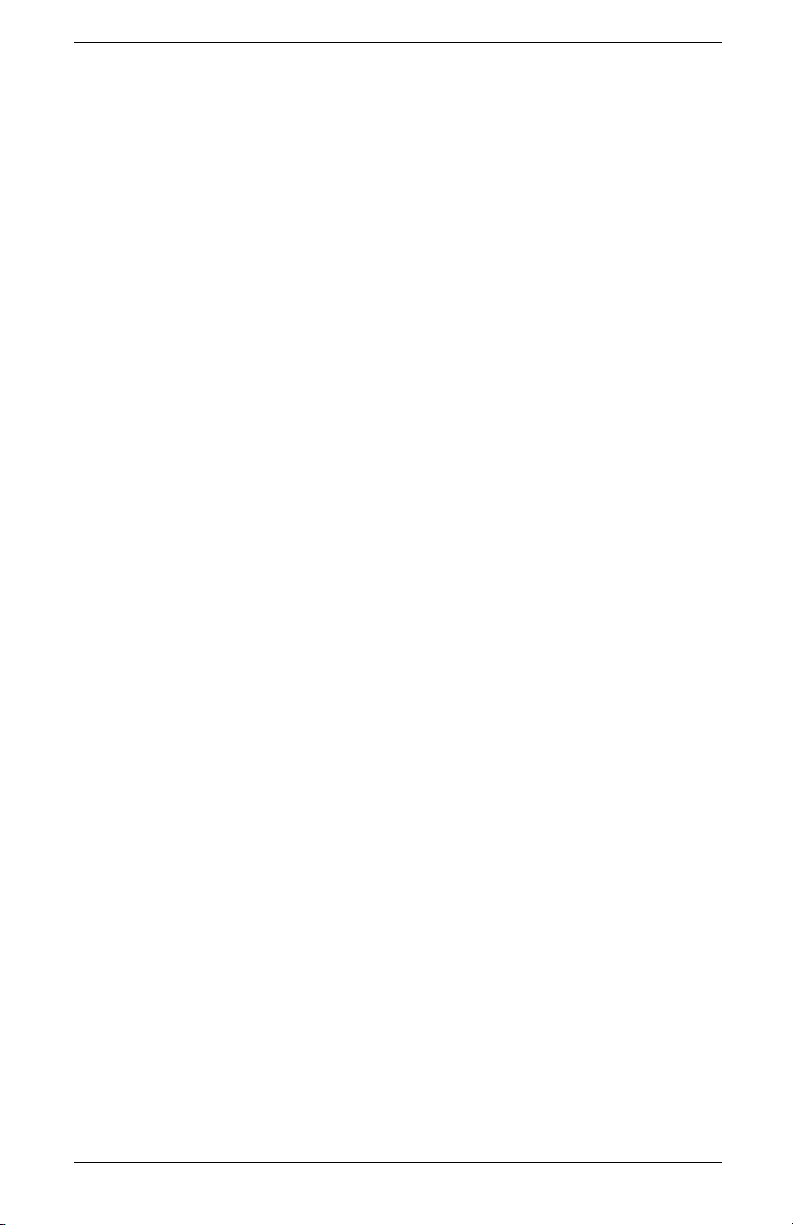
Operación del monitor
Descargar desde la World Wide Web
Para descargar la versión más reciente de los archivos .INF e
.ICM desde el sitio Web de HP de soporte de monitores:
1. Consulte: http://www.hp.com/support
Elija su país/región.
2. Siga los vínculos para su monitor hasta la página de soporte y
descargas.
3. Asegúrese que su sistema cumpla con los requisitos.
4. Descargue el software siguiendo las instrucciones.
Uso de la función de ajuste automático
Puede optimizar fácilmente el desempeño de la pantalla para
entrada VGA usando el botón Select/Auto y el software de ajuste
automático de patrones del CD incluido.
No use este procedimiento si su monitor está usando una entrada
DVI. Si su monitor está usando una entrada analógica (VGA), este
procedimiento puede corregir las siguientes condiciones de
calidad de imagen:
■ Enfoque borroso o poco claro
■ Efectos de sombreado, rayado o imágenes fantasma
■ Barras verticales apenas visibles
■ Líneas delgadas horizontales desplazándose
■ Imagen fuera de centro
4–4 Guía del usuario
Page 33
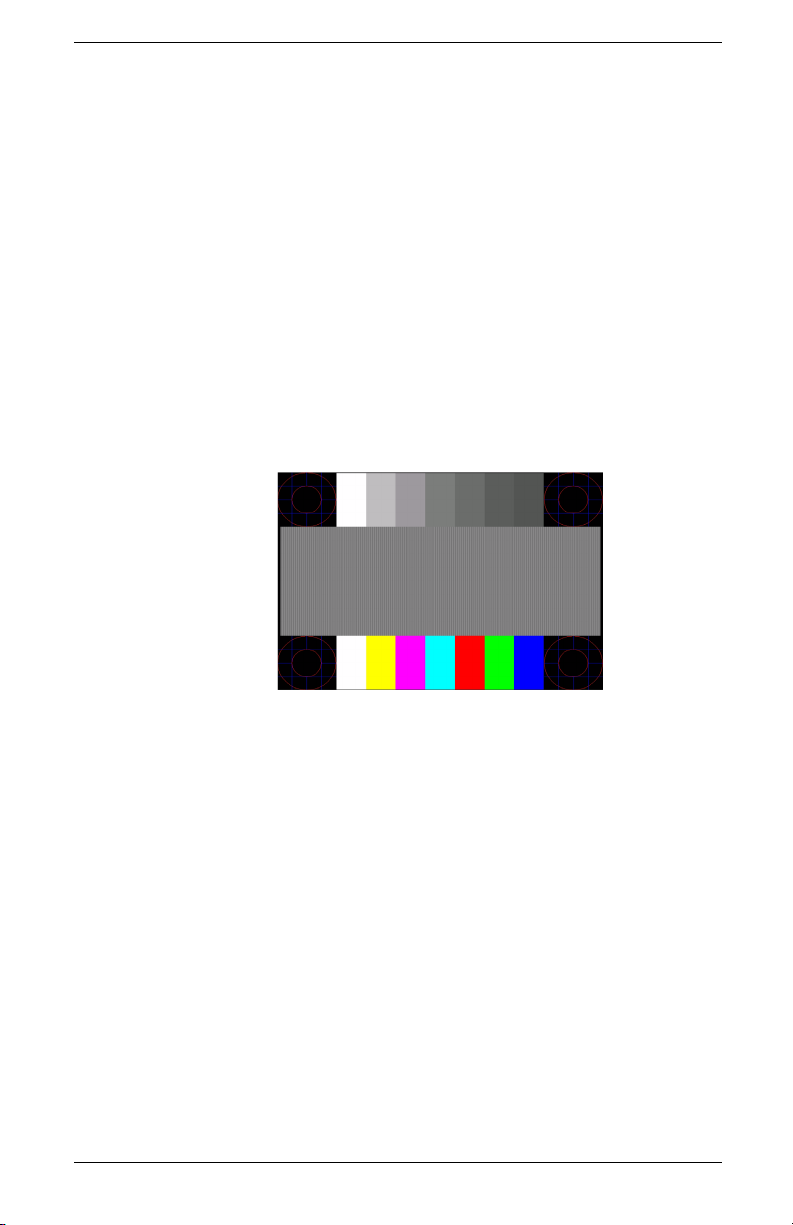
Operación del monitor
Para usar el patrón de ajuste con su monitor plano:
1. Pulse el botón Select/Auto en el panel frontal del monitor.
❏ También puede pulsar el botón Menú, y luego elegir
Ajuste automático del menú OSD principal. Consulte
la sección “Ajuste de la configuración del monitor”.
❏ Si el resultado no es satisfactorio, continúe con el
procedimiento.
2. Inserte el CD en la unidad de CD-ROM de su computadora.
Se iniciará el menú del CD.
3. Elija Abrir software de ajuste automático.
4. Se mostrará el patrón de prueba de la configuración.
5. Presione el botón Select/Auto del panel frontal del monitor
para obtener una imagen estable y centrada.
Guía del usuario 4–5
Page 34
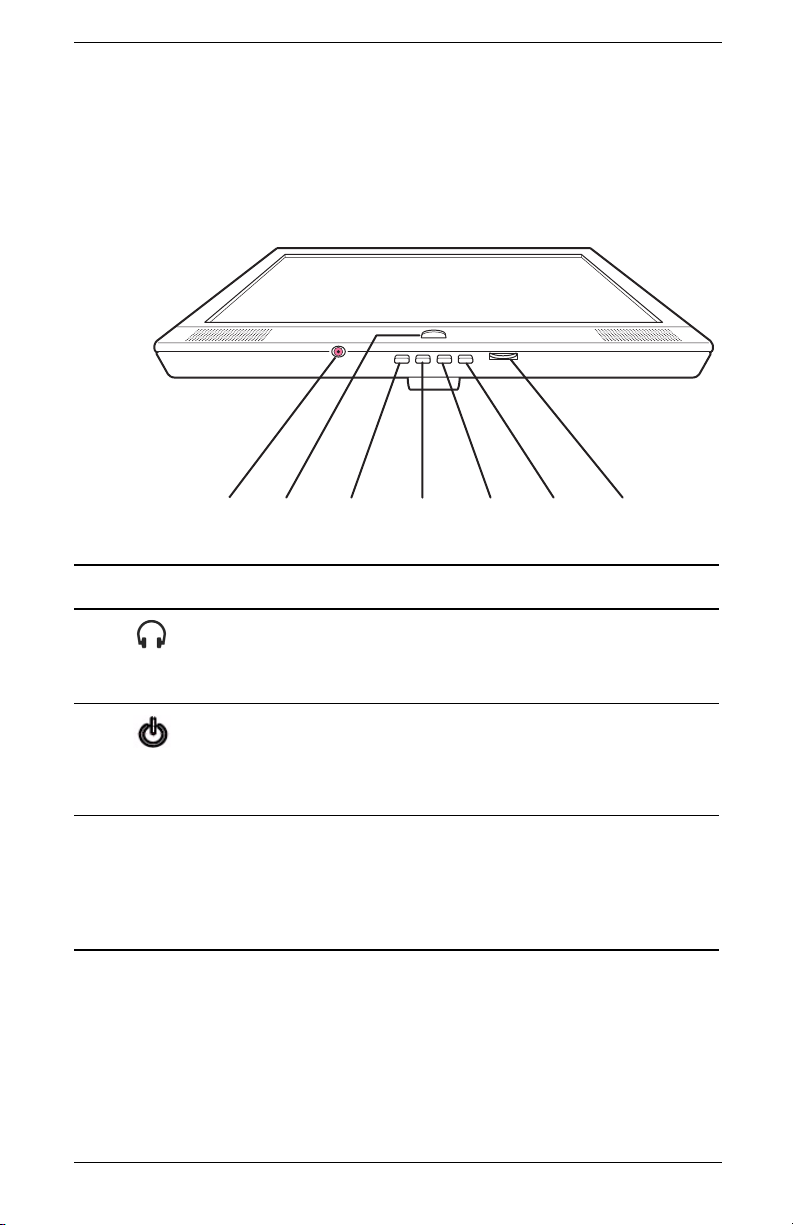
Operación del monitor
Componentes del panel frontal
Los botones del monitor están ubicados debajo del panel frontal.
BC D EF G
A
‘
Nº Control Función
A
(toma para
auriculares)
B
(encendido/
apagado)
Cmenú
(OSD)
4–6 Guía del usuario
Conecta unos auriculares al monitor.
Cuando se conectan unos auriculares al monitor, los
altavoces del monitor se enmudecen.
Interruptor de encendido
Enciende y apaga el
monitor.
Menú OSD Activo
El botón cierra el OSD
(también cierra las
pantallas de configuración
del menú OSD).
LED de encendido
Encendido
completamente: Verde
Modo inactivo: Ámbar
OSD Inactivo
El botón abre el OSD
(lo activa).
Page 35
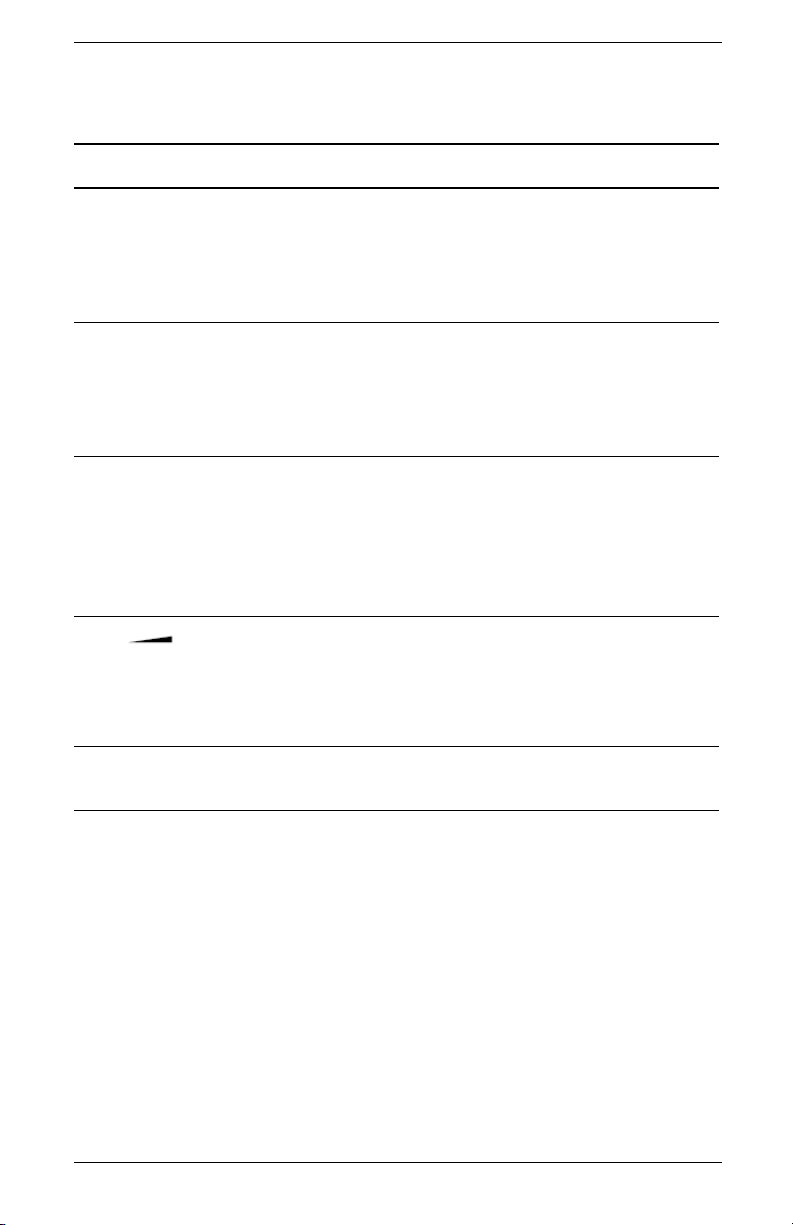
Nº Control Función
Operación del monitor
D
–/1
(Menos)
+/2
E
(Más)
F Select
G
−Auto Menú OSD Activo
(Control de
volumen)
Altavoces Función de audio para música, alarmas y otros
Menú OSD Activo
El botón navega hacia
abajo o la izquierda y
reduce los valores de las
configuraciones.
Menú OSD Activo
El botón navega hacia
arriba o la derecha y
aumenta los valores de las
configuraciones.
El botón actúa como una
tecla Intro (Elegir) para
elegir las opciones de la
pantalla de configuración.
Controla el nivel del volumen para los altavoces del
monitor. Gire el contador en el sentido contrario a
las manecillas del reloj para subir el volumen. Gire
en el sentido de las manecillas del reloj para bajar
el volumen.
sonidos.
OSD Inactivo
El botón elige la entrada
de vídeo VGA.
OSD Inactivo
El botón elige la entrada
de vídeo DVI-D.
OSD Inactivo
Ajuste automático.
El botón ajusta
automáticamente
la pantalla a la
configuración ideal.
Guía del usuario 4–7
Page 36
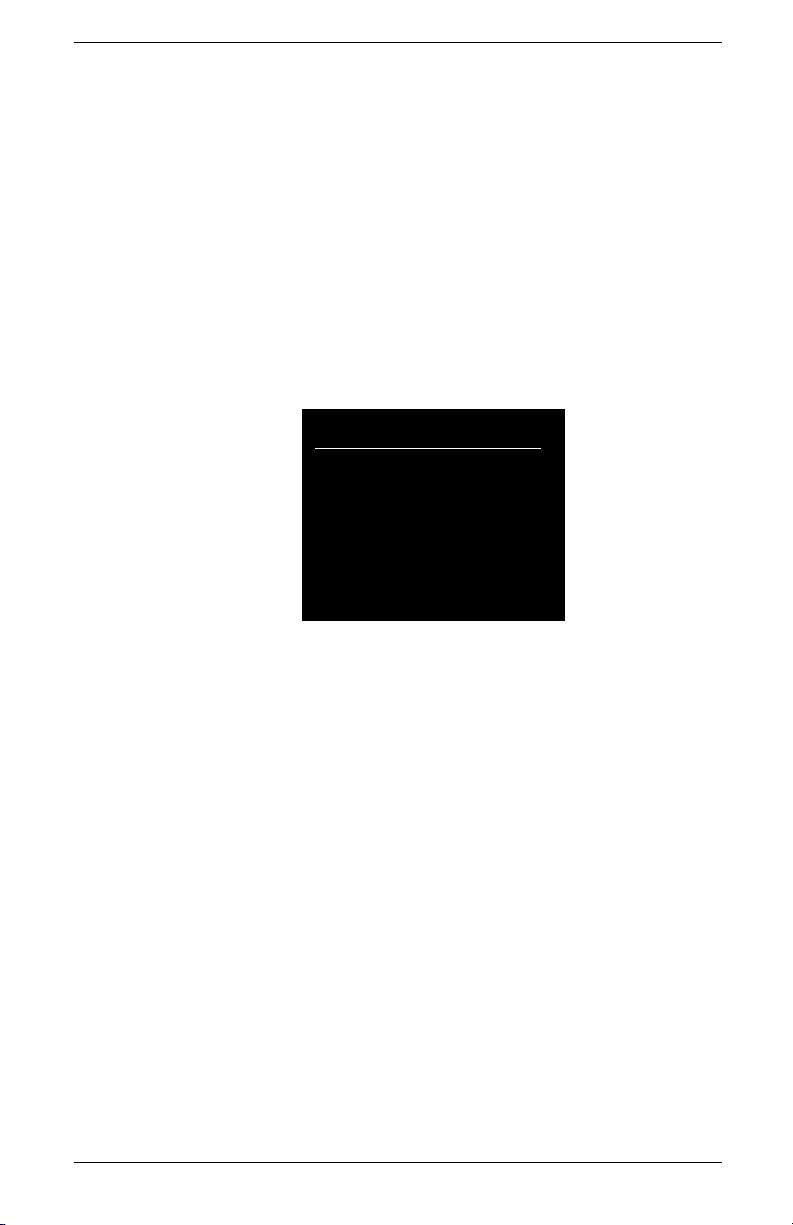
Operación del monitor
Uso del menú en pantalla
Pulse el botón menú bajo el panel frontal de su monitor para ver el
Menú en pantalla (OSD). La ventana del menú principal aparece
encima del contenido de la pantalla. Puede usar las teclas + y –
para controlar las funciones del monitor.
1. Si el monitor no está encendido, pulse el interruptor de
encendido para encender el monitor.
2. Para acceder al menú OSD, pulse el botón Menú bajo el
panel frontal del monitor. Aparecerá el menú OSD principal.
Menú principal
Brillo
Contraste
Ajuste automático
Menú Avanzado
Salir
3. Para acceder al menú OSD Avanzado, pulse el botón Menú
de nuevo. Aparecerá el menú OSD Avanzado. Consulte la
próxima sección para más información.
4. Para navegar por el menú OSD principal o avanzado,
pulse el botón + (más) del panel frontal del monitor para
desplazarse hacia arriba, o el botón – (menos) para
desplazarse en reversa.
❏ El menú se regresará al principio si se desplaza hacia
abajo estando al final de las selecciones. El menú se
pasará al final si se desplaza hacia arriba estando al
principio de las selecciones.
4–8 Guía del usuario
Page 37
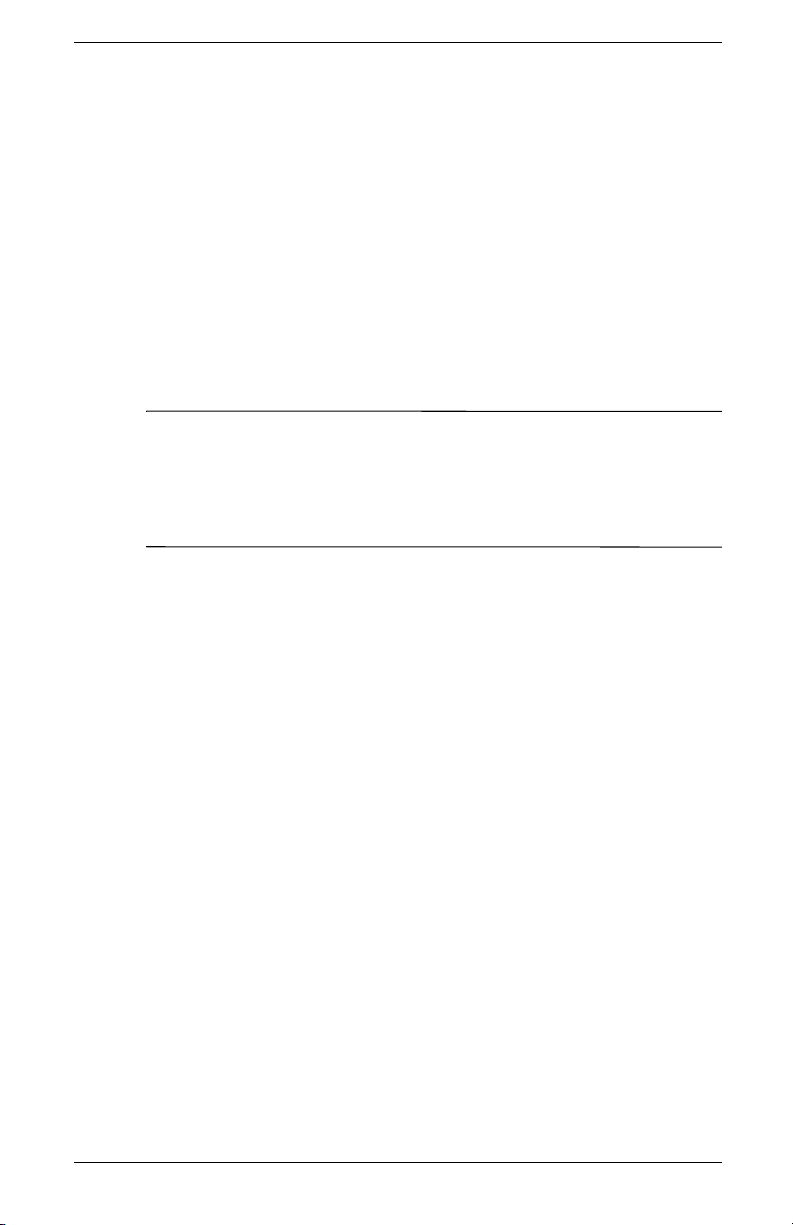
Operación del monitor
5. Para elegir un elemento del Menú OSD, use los botones + o –
para desplazarse hacia su selección y resaltarla, luego pulse
el botón Select para elegir esa función.
6. Para ajustar la escala de un elemento elegido, pulse los
botones + o –.
7. Elija Guardar y volver.
❏ Si no quiere guardar la configuración, elija Cancelar del
menú avanzado o Salir del menú principal.
8. Pulse el botón menú para salir del OSD.
Si los botones permanecen sin ser tocados durante 30 segundos
✎
(valor preestablecido de fábrica) al mostrar un menú, los ajustes
nuevos serán descartados, excepto por el brillo y el contraste.
Cualquier configuración cambiada regresará a su valor anterior y
el menú cerrará.
Guía del usuario 4–9
Page 38
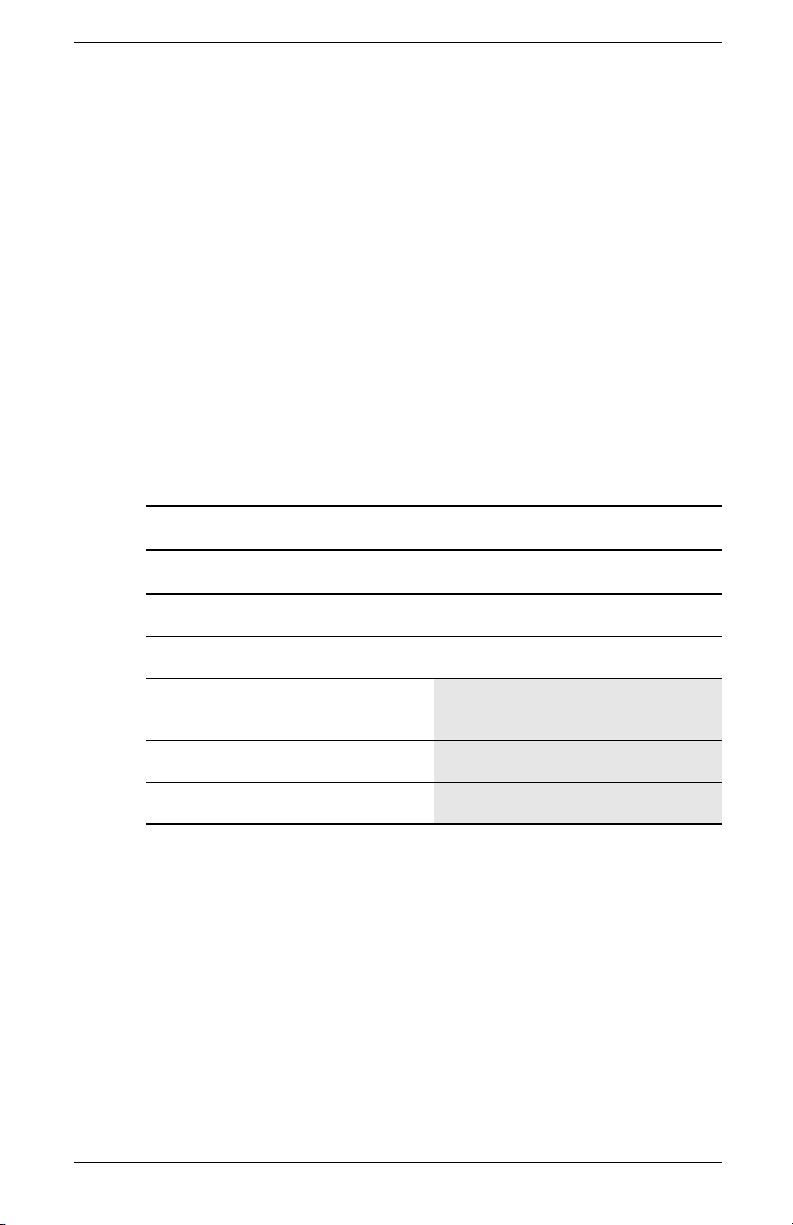
Operación del monitor
Ajuste de la configuración del monitor
Los ajustes de la pantalla se definen en los menús del OSD.
Hay dos menús OSD disponibles:
■ Principal
■ Avanzado
Menú OSD principal
Para acceder al menú OSD principal, pulse el botón Menú
bajo el panel frontal del monitor. Se mostrará el nivel 1 del
menú principal.
La siguiente tabla describe las selecciones y niveles del menú
principal:
Menú principal
Nivel del menú 1 Nivel del menú 2
Brillo Escala de ajuste
Contraste Escala de ajuste
Ajuste automático (sólo en modo
analógico)
Menú Avanzado
Salir
4–10 Guía del usuario
Page 39
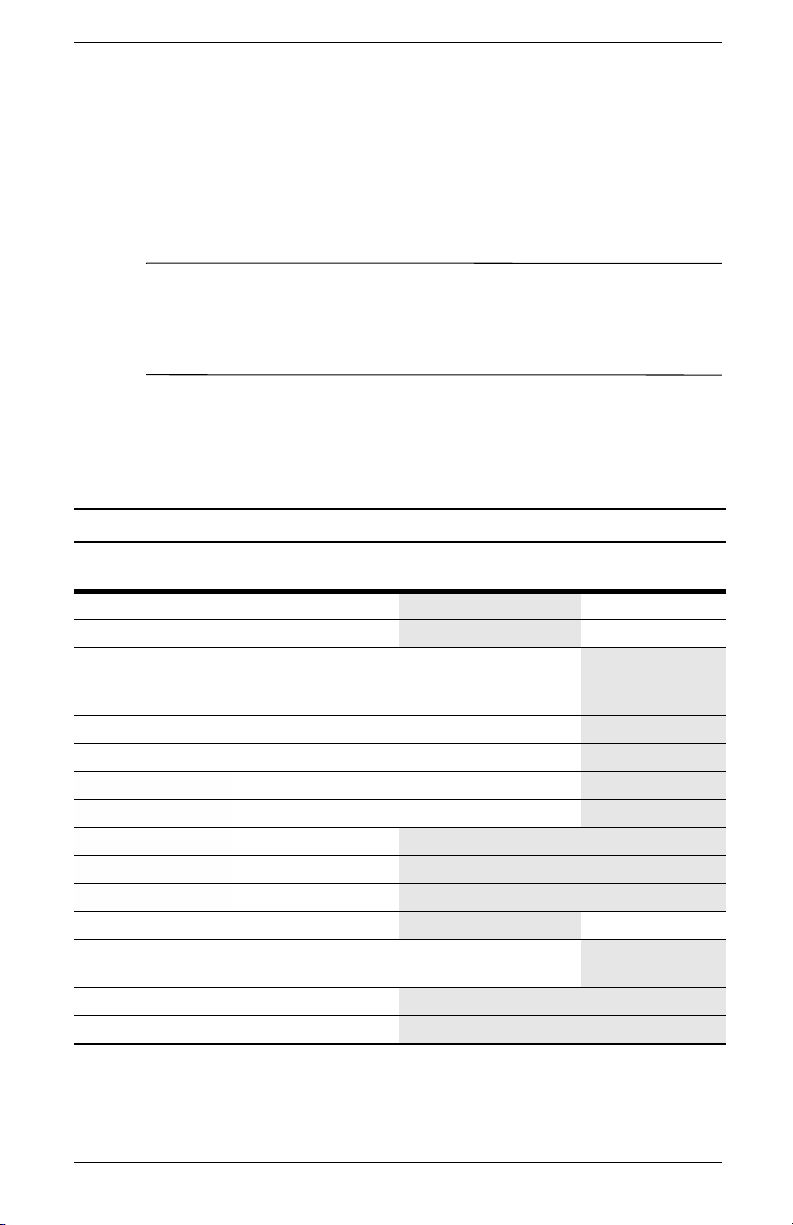
Operación del monitor
Menú OSD avanzado
Para acceder al menú OSD avanzado, pulse el botón menú otra
vez (dos veces), o elija Menú Avanzado del menú principal. Se
mostrará el nivel 1 del menú avanzado.
Después de elegir el menú avanzado del menú principal, el menú
✎
avanzado permanecerá como el OSD por omisión de ese
momento en adelante hasta que se elija el Menú principal o se
aplique el Ajuste de fábrica.
El Menú OSD Avanzado tiene hasta tres niveles que pueden ser
vistos en uno de seis idiomas disponibles. La siguiente tabla
describe las selecciones, niveles y valores de fábrica del menú
avanzado:
Menú OSD Avanzado
Nivel 1 Nivel 2 Nivel 3
Brillo Escala de ajuste 90
Contraste Escala de ajuste 80
Control de imagen
(sólo en modo
analógico)
Color 9300 K
Ajuste automático Mensaje “Ajustar”
Posición horizontal Escala de ajuste
Posición vertical Escala de ajuste
Reloj Escala de ajuste
Fase de Reloj Escala de ajuste
Cancelar
Guardar y volver
6500 K 6500 K
Color
personalizado
Cancelar
Guardar y volver
Ajuste del color
personalizado
Valor de
fábrica
Guía del usuario 4–11
Page 40
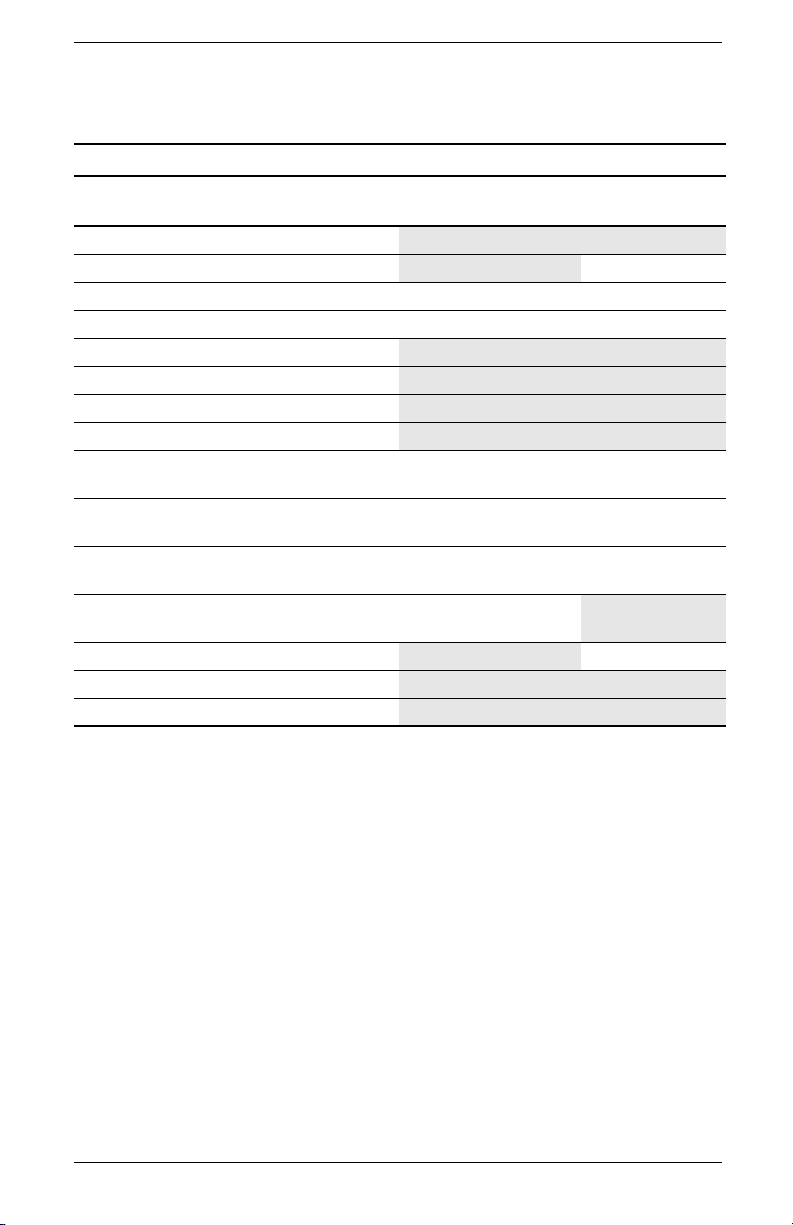
Operación del monitor
Menú OSD Avanzado (continuación)
Nivel 1 Nivel 2 Nivel 3
Idioma Deutsch
English English
Español
Français
Italiano
Nederlands
Cancelar
Guardar y volver
Gestión Ahorro de energía Selección
Encendido/Apagado
Volver a encender Selección
Encendido/Apagado
Visualización
de modo
Núm. de serie (muestra el número
Menú Básico Principal (Básico)
Cancelar
Guardar y volver
Selección
Encendido/Apagado
de serie)
Valor de
fábrica
Encendido
Encendido
Apagado
4–12 Guía del usuario
Page 41
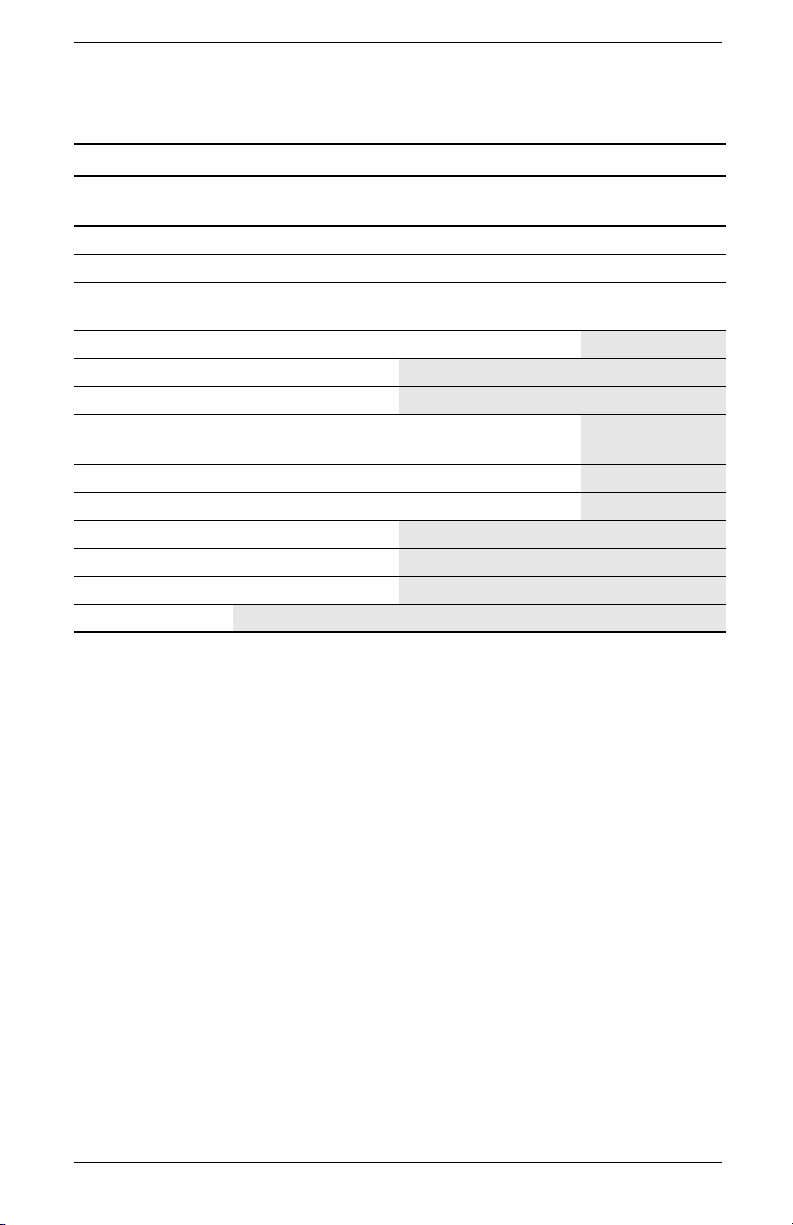
Operación del monitor
Menú OSD Avanzado (continuación)
Nivel 1 Nivel 2 Nivel 3
Control OSD Posición horizontal Escala de ajuste 50
Posición vertical Escala de ajuste 50
Controles de
entrada de vídeo
Ajuste de fábrica Sí
Salir
Interv. de
espera OSD
Transparencia OSD Escala de ajuste
Guardar y volver
Cancelar
Seleccionar entrada
de vídeo
Cancelar
No
Escala de ajuste 30 segundos
Analógico (D-SUB)
Digital (DVI)
Detección automática
Valor de
fábrica
Guía del usuario 4–13
Page 42

Operación del monitor
Elección de los conectadores de entrada de vídeo
Los dos conectadores de entrada son:
1. Conectador VGA (analógico)
2. Conectador DVI-D (digital)
El monitor automáticamente determinará cuales entradas tienen
señales de vídeo válidas y mostrará la imagen. Las entradas
pueden ser seleccionadas manualmente por medio de la función
OSD, o bien, en el frente del monitor pulsando el botón –/1 para
entrada VGA o el botón +/2 para entrada DVI.
El monitor muestra las siguientes condiciones:
Estado de la
entrada VGA
Vídeo activo Vídeo activo Modo predeterminado
Vídeo activo Vídeo inactivo Vídeo analógico
Vídeo activo Sin conexión Vídeo analógico
Vídeo inactivo Vídeo activo Vídeo digital
Sin conexión Vídeo activo Vídeo digital
Vídeo inactivo Vídeo inactivo Modo inactivo
Vídeo inactivo Sin conexión Modo inactivo
Sin conexión Vídeo Inactivo Modo inactivo
Sin conexión Sin conexión Mensaje “Comprobar
PRECAUCIÓN: Puede ocurrir que las imágenes se queden
Ä
“quemadas” en los monitores que muestran la misma imagen
estática en la pantalla por un periodo de tiempo prolongado. Para
evitar el daño de imágenes que se quedan “quemadas” en la
pantalla de su monitor, siempre debería activar una aplicación de
protector de pantallas o apagar el monitor cuando no esté en uso
por un periodo de tiempo prolongado.
Estado de la
entrada DVI-D
El monitor muestra:
por OSD
cable de vídeo”
4–14 Guía del usuario
Page 43

Operación del monitor
Identificación de condiciones del monitor
Mensajes especiales aparecerán en la pantalla del monitor para
las siguientes condiciones del monitor:
■ Señal de entrada fuera de límites
Establezca el monitor en:
1280 x 1024 a 60 Hz
Se mueve por la pantalla: indica que el monitor no es
compatible con la señal de vídeo de entrada porque la
resolución y/o la frecuencia de actualización están
configuradas a valores más altos de lo que el monitor soporta.
Configure la resolución y la frecuencia de actualización en
1280 x 1024 a 60 Hz. Reinicie su computadora para que la
configuración nueva tome efecto.
■ Desactivación: Indica que la pantalla está entrando al
modo inactivo. Los altavoces se apagan en el modo inactivo.
■ Comprobar cable de vídeo: Indica que el cable de vídeo
no está conectado correctamente a la computadora o al
monitor.
■ OSD bloqueado: El OSD puede ser activado o desactivado
manteniendo presionado el botón Menú del panel frontal por
10 segundos. Si el OSD está bloqueado, el mensaje
“OSD bloqueado” se muestra por 10 segundos.
❏ Si el OSD está bloqueado, mantenga oprimido el botón
Menú por 10 segundos para desbloquear el OSD.
❏ Si el OSD está desbloqueado, mantenga oprimido el
botón Menú por 10 segundos para bloquear el OSD.
Guía del usuario 4–15
Page 44

Operación del monitor
■ No hay señal de entrada: Indica que el monitor no
está recibiendo una señal de entrada de la computadora
ni de ninguno de los conectadores de entrada de vídeo
del monitor. Compruebe si la computadora o la fuente de
la señal de entrada está apagada o si está en modo de
ahorro de energía.
■ Hay varias entradas activas. Use OSD para
seleccionar la entrada de vídeo deseada: Indica que
el monitor tiene más de una entrada de vídeo.
■ Ajuste automático en proceso: Indica que la función de
ajuste automático está activa. Consulte “Ajuste de la calidad
de la pantalla”.
4–16 Guía del usuario
Page 45

Operación del monitor
Ajuste de la calidad de la pantalla
La función de ajuste automático afina automáticamente la calidad
de la imagen con respecto al tamaño, posición, reloj y fase cada
vez que un nuevo modo de vídeo sea mostrado. Para ajustes más
precisos, ejecute el software de ajuste automático en el CD.
Consulte “Uso de la función de ajuste automático”.
Si desea mejoras adicionales a la calidad de imagen, use los
controles de Reloj y Fase del monitor para afinar la imagen.
Consulte “Optimización de vídeo analógico”.
Optimización de vídeo analógico
Este monitor contiene circuitos avanzados que permiten que la
pantalla plana funcione como un monitor analógico estándar. Dos
controles del Menú OSD Avanzado pueden ser ajustados para
mejorar el desempeño de la imagen analógica:
■ Reloj: Aumente o disminuya el valor para minimizar cualquier
barra vertical o raya visible en el fondo de la pantalla.
■ Fase de reloj: Aumente o disminuya el valor para minimizar la
distorsión o la oscilación del vídeo.
Use estos controles solamente cuando la función de ajuste
automático no produzca una imagen satisfactoria en el modo
analógico.
Para obtener los mejores resultados:
1. Deje que el monitor se caliente por 20 minutos antes de
ajustarlo.
2. Ponga en pantalla la aplicación de patrón de ajuste que viene
en el CD.
3. Acceda al Menú OSD Avanzado; elija Control de imagen.
Guía del usuario 4–17
Page 46

Operación del monitor
4. Defina primero el Reloj principal correcto, ya que los valores
de la Fase de reloj dependen del valor del Reloj principal.
❏ Al ajustar los valores de Reloj y Fase de reloj, si las
imágenes del monitor se distorsionan, continúe ajustando
los valores hasta que desaparezca la distorsión.
Para restaurar los valores de fábrica, acceda al Menú OSD
Avanzado, elija Ajuste de fábrica, y elija Sí.
Ingreso de modos del usuario
La señal del controlador de vídeo ocasionalmente puede requerir
un modo personalizado por el usuario si no está usando una
tarjeta de vídeo estándar o un modo preseleccionado. En esta
condición, usted tendrá que crear un modo del usuario. Puede
utilizar el OSD para:
■ Crear un modo definido por el usuario con parámetros para
la pantalla del monitor personalizados.
■ Reajuste los parámetros de cualquier modo del usuario.
■ Guárdelos en la memoria. El monitor automáticamente
almacena la nueva configuración, luego reconoce el nuevo
modo tal como hace con uno preseleccionado.
Se pueden ingresar y guardar diez modos del usuario, además de
los 15 modos preseleccionados de fábrica (consulte la tabla
“Modos de entrada de vídeo preseleccionados de fábrica” en el
apéndice B).
4–18 Guía del usuario
Page 47

Operación del monitor
Función de ahorro de energía
Cuando el monitor está en un modo normal de funcionamiento,
la luz de encendido está verde y el monitor usa menos de
50 vatios (W) de energía.
El monitor también soporta un modo de ahorro de energía
que lo controla su PC. Cuando el monitor está en el modo de
energía reducida, la pantalla del monitor está en blanco, la
retroiluminación está apagada, los altavoces están apagados y
la luz de encendido está de color ámbar. El monitor usará menos
de 2 vatios (W) de energía. El estado de reducción de energía se
activará si el monitor no detecta ya sea la señal de sincronización
horizontal o la señal de sincronización vertical. La función de
Ahorro de energía del OSD debe estar activada en su PC para
que opere está función.
Ocurre un breve periodo de calentamiento antes de que el monitor
regrese al modo de funcionamiento normal.
Consulte en el manual de su computadora las instrucciones para
configurar las funciones de ahorro de energía (a veces les llaman
funciones de gestión de energía).
La función de ahorro de energía mencionada anteriormente
✎
funciona solamente cuando el monitor está conectado a
computadoras que tienen funciones de ahorro de energía.
Guía del usuario 4–19
Page 48
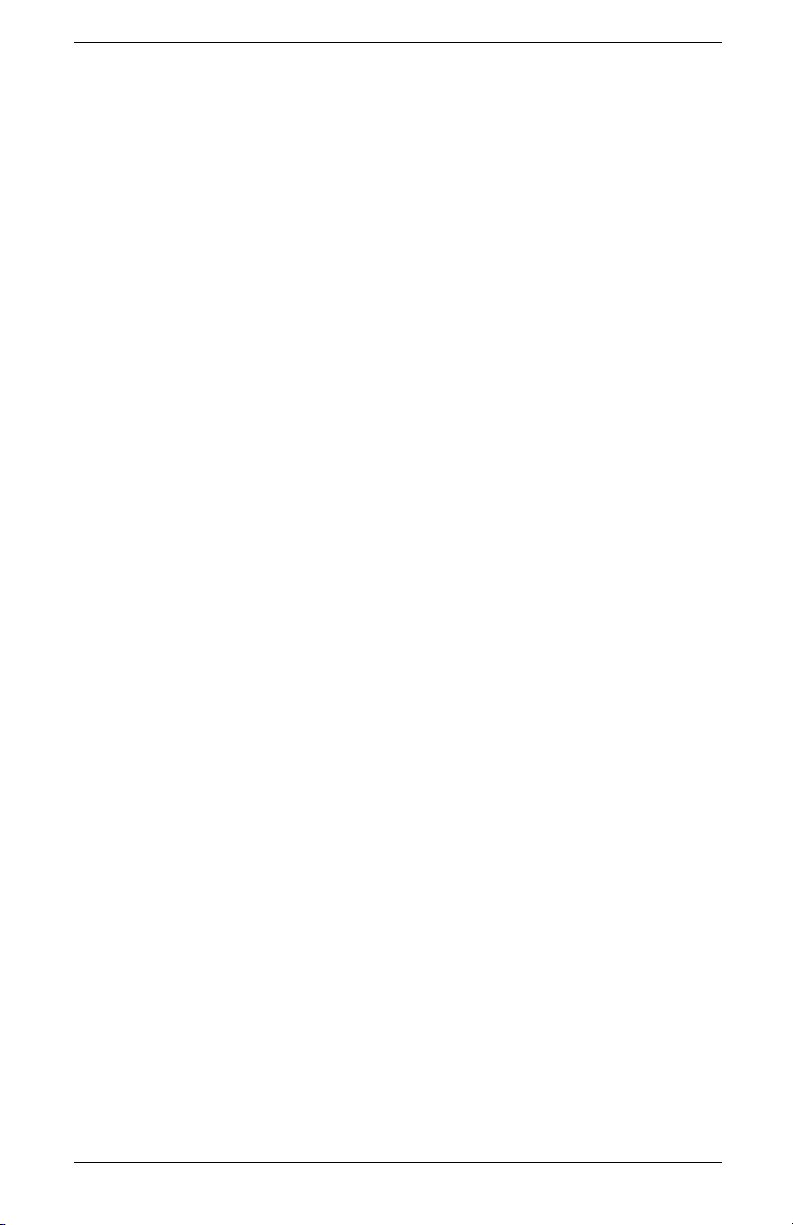
Operación del monitor
4–20 Guía del usuario
Page 49
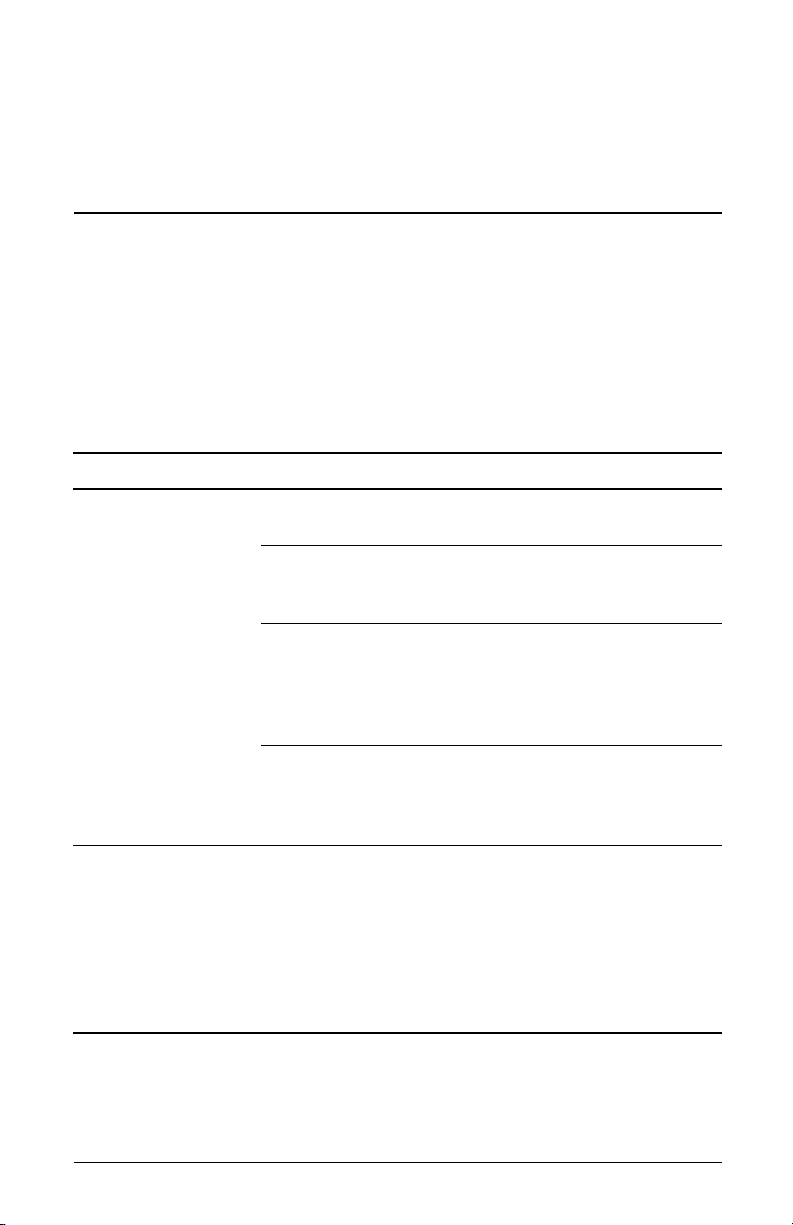
Resolución de problemas
Cómo resolver problemas comunes
La siguiente tabla habla de posibles problemas, la causa posible
de cada problema y las soluciones recomendadas.
Problema Causa posible Solución
A
La pantalla está en
blanco.
La imagen aparece
borrosa, indistinta o
demasiado obscura.
El cable de alimentación
está desconectado.
El interruptor de
encendido
está apagado.
El cable de video está
conectado
incorrectamente.
La utilidad de blanqueo
de la pantalla está
activa.
El brillo y el contraste
están demasiado bajos.
Conecte el cable de
alimentación.
Encienda la computadora.
Conecte el cable de video
correctamente. Consulte el
Capitulo 3,“Instalación del
monitor,” para mayor
información.
Pulse cualquier tecla del
teclado o mueva el ratón
para desactivar la utilidad
de blanqueo de la pantalla.
Pulse el botón Auto del
panel frontal. Si esto no
corrige la imagen, pulse el
botón Menú para abrir el
menú OSD básico, y ajuste
las escalas de brillo y
contraste a medida que sea
necesario.
Guía del usuario A–1
Page 50
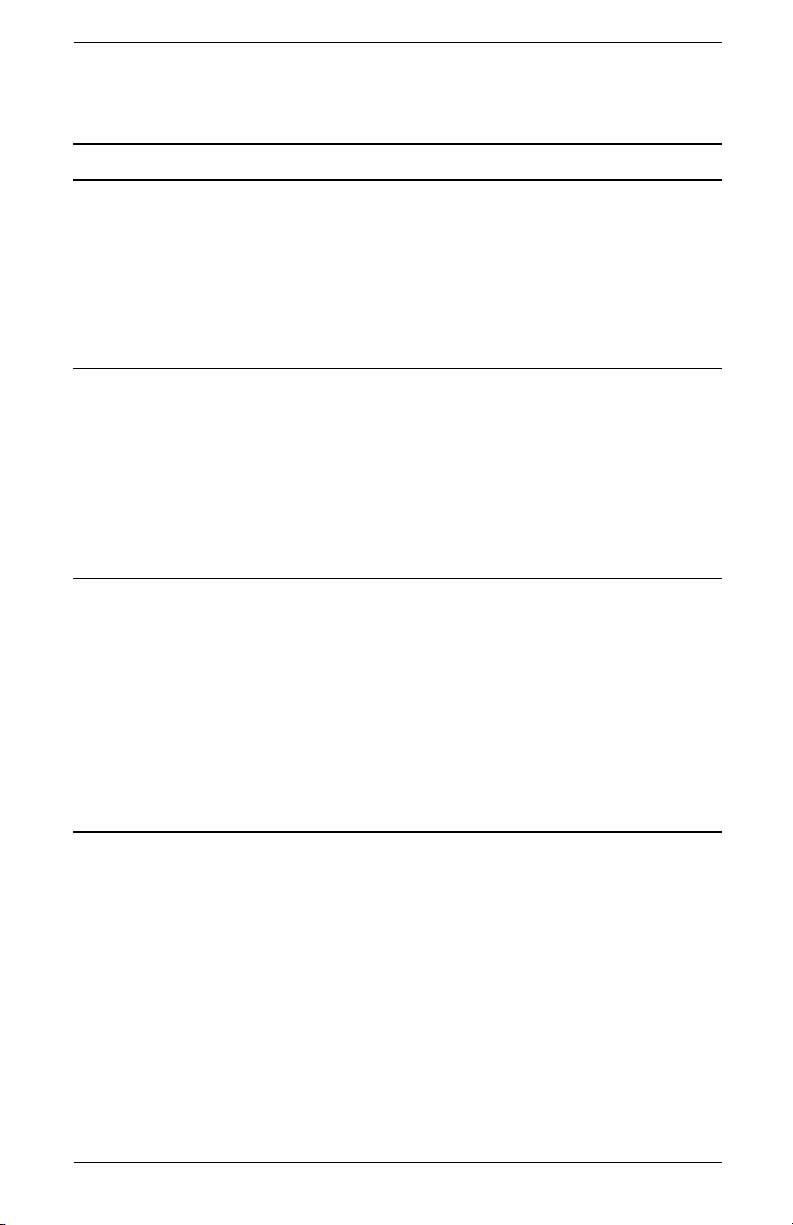
Resolución de problemas
Problema Causa posible Solución
La imagen no está
centrada.
La pantalla mostrará
“Sin conexión,
revise el cable de
señal”.
“Fuera de rango.
Configure el monitor
a 1280 x 1024 @
60Hz” aparece en
la pantalla.
Es posible que la
posición necesite ajuste.
El cable de video del
monitor está
desconectado.
La resolución de video
y/o la frecuencia de
actualización están
configuradas más altas
de lo que su monitor
soporta.
Pulse el botón Menú para
acceder al menú OSD.
Elija Control de
imagen/Posición
horizontal o Posición
vertical para ajustar la
posición horizontal o
vertical de la imagen.
Conecte el cable de video
de 15 patillas al conector
VGA de la computadora, o
conecte el cable de señal
DVI-D al conector DVI de la
computadora. Asegúrese
que la computadora esté
apagada al conectar el
cable de video.
Reinicie su computadora
y entre al Modo seguro.
Cambie su configuración
a una configuración
compatible (vea la tabla
en “Modos de vídeo
preseleccionados” en el
Apéndice B). Reinicie su
computadora para que la
configuración nueva tome
efecto.
A–2 Guía del usuario
Page 51

Resolución de problemas
Cómo usar la World Wide Web
Antes de comunicarse con atención al cliente, consulte el sitio
Web de atención al cliente de HP en:
http://www.hp.com/support
Elija su país/región, y luego siga los vínculos a la página de
atención al cliente para su monitor.
Cómo prepararse para llamar a soporte técnico
Si no puede resolver un problema usando los consejos de
resolución de problemas de esta sección, es posible que
necesite llamar a soporte técnico. Tenga lo siguiente disponible
cuando hable:
■ El monitor
■ El número de modelo del monitor (ubicado en la etiqueta en la
parte trasera del monitor)
■ El número de serie del monitor (ubicado en la etiqueta en la
parte trasera del monitor)
■ Fecha de compra indicada en la factura
■ Condiciones bajo las cuales ocurrió el problema
■ Mensajes de error recibidos
■ Configuración de hardware
■ Nombre y versión del hardware y software que está usando
Guía del usuario A–3
Page 52
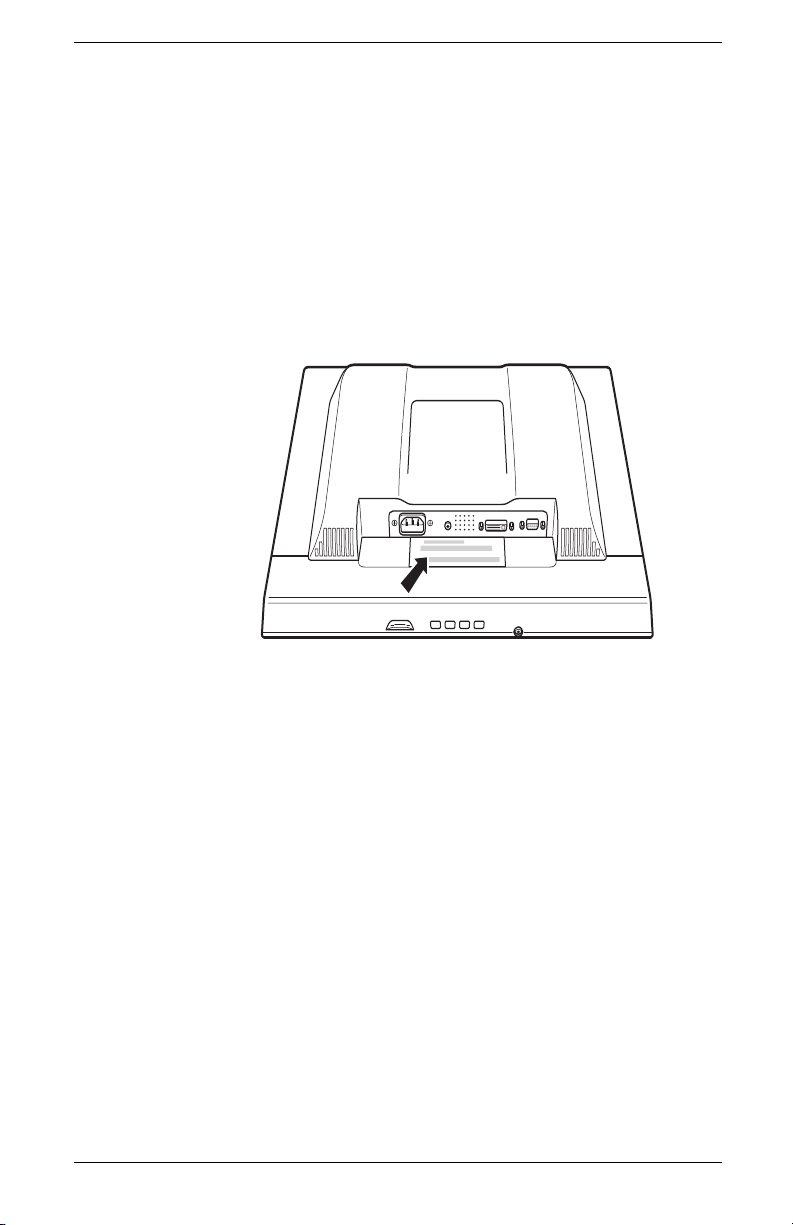
Resolución de problemas
Cómo ubicar la etiqueta de valores
La etiqueta de valores del monitor tiene el número de parte de
repuesto, el número del producto y el número de serie. Es posible
que necesite estos números al comunicarse con HP acerca de su
modelo de monitor.
Ubique la etiqueta de valores del monitor FP9419 en la cubierta
trasera entre los conectores y los botones.
A–4 Guía del usuario
Page 53

Especificaciones técnicas
Monitor LCD FP9419
Monitor LCD FP9419
B
Pantalla
Tipo
Tamaño de imagen visible 19,0 (19.0) pulgadas
Inclinación –5 a 30
Tratamiento de la pantalla Polarizador contra el brillo con un
Peso máximo 15,4 (15.4) libras
Dimensiones (incluyendo la base)
Altura
Ancho
Profundidad
Máxima resolución gráfica 1280 x 1024 (75 Hz) modos analógico y
Modo texto 720 x 400
19,0 (19.0) pulgadas
LCD TFT de matriz
activa
en diagonal
o
recubrimiento duro
(desembalado)
17,7 pulgadas
(17.7 pulgadas)
16,8 pulgadas
(16.8 pulgadas)
9,1 pulgadas
(9.1 pulgadas)
digital
48,3 cm (48.3 cm)
48,3 cm (48.3 cm)
7 kg (desembalado)
449,9 mm
426,7 mm
230 mm
Guía del usuario B–1
Page 54
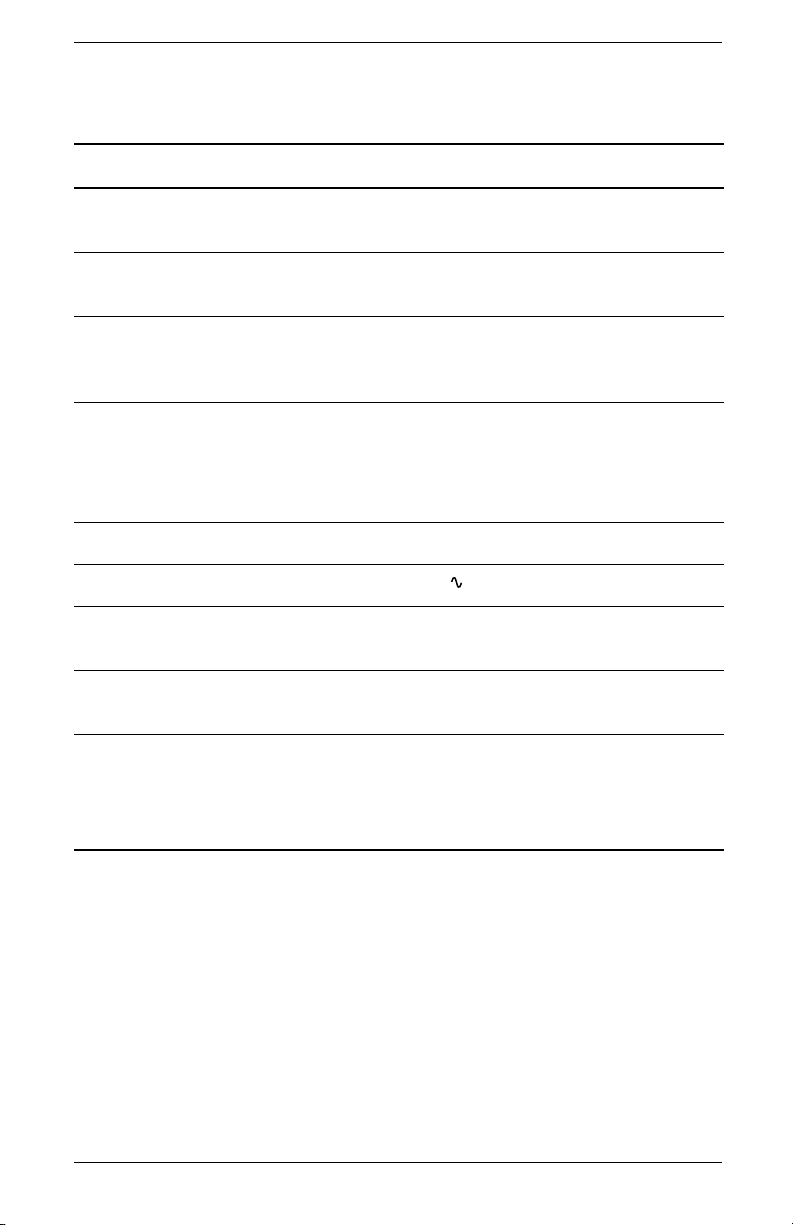
Especificaciones técnicas
Monitor LCD FP9419 (continuación)
Espacio de píxeles 0,294 x 0,294 mm
(0.294 x 0.294 mm)
Frecuencia horizontal
30 a 83 kHz
(modo analógico)
Frecuencia de actualización
56 a 76 Hz
vertical
(modo analógico)
Requisitos medioambientales
Temperatura:
Temperatura de funcionamiento
Temperatura de no funcionamiento
41 a 95
–4 a 140
o
F
o
F
Humedad relativa 20 a 80%
Fuente de alimentación 100–240 V , 50/60 Hz
Consumo de energía <50 vatios (W)
típicamente
Consumo de energía en modo
inactivo
<2 vatios (W)
típicamente
Terminales de entrada 1 VGA de 15
clavijas tipo D
conectador
2 conectadores DVI-D
o
5 a 35
–20 a 60
C
o
C
Cable analógico
incluido
Cable DVI-D incluido
Todas las especificaciones de rendimiento han sido proporcionadas por
los fabricantes de los componentes. Las especificaciones de rendimiento
representan la especificación más alta de todos los niveles típicos de los
fabricantes de componentes de HP y el rendimiento real puede variar
tanto superior como inferiormente.
B–2 Guía del usuario
Page 55
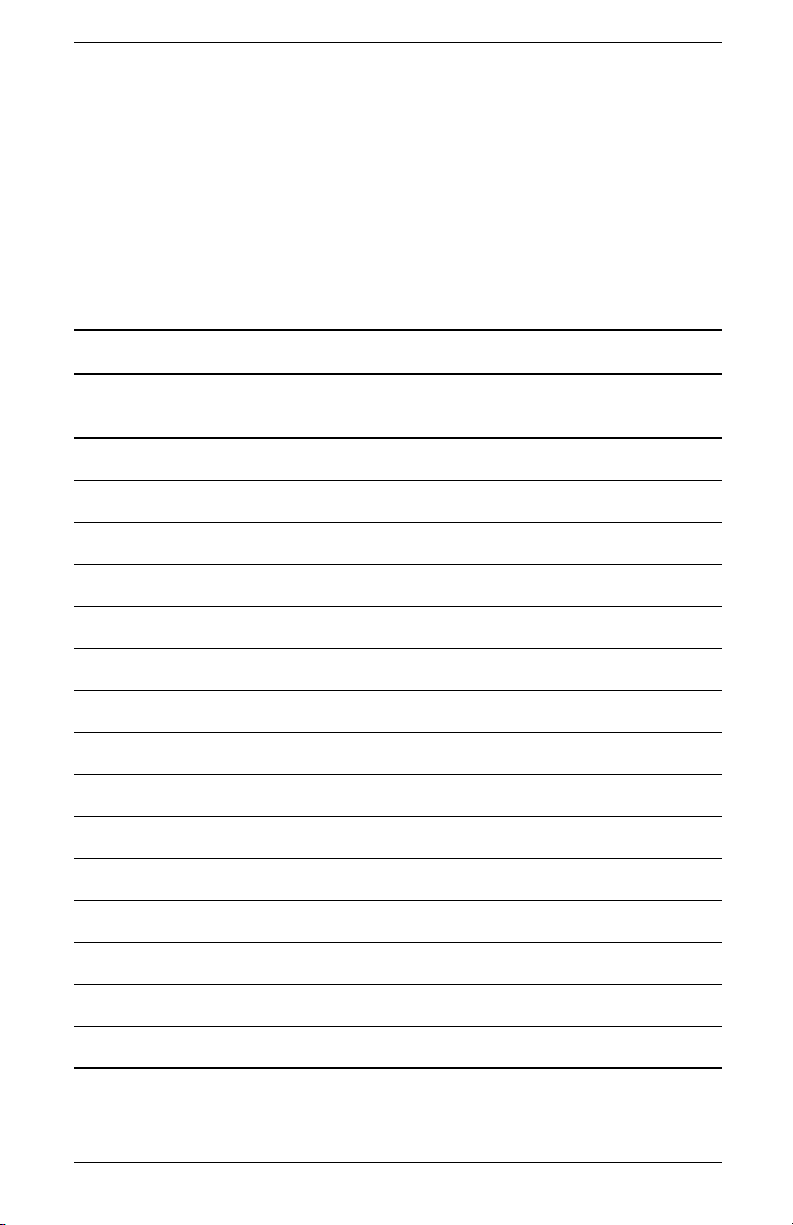
Especificaciones técnicas
Modos de vídeo preseleccionados
Este monitor automáticamente reconoce quince modos de entrada
de vídeo preseleccionados que aparecerán correctamente
centrados y con el tamaño correcto en la pantalla. Los siguientes
modos son asignados en la fábrica y son las resoluciones más
comúnmente usadas.
Modos de entrada de vídeo preseleccionados de fábrica
Preselección Formato
de píxel
1 640 x 480 31,5 (31.5) 60,0 (60.0)
2 640 x 480 37,9 (37.9) 72,0 (72.0)
3 640 x 480 37,5 (37.5) 75,0 (75.0)
4 720 x 400 31,5 (31.5) 70,0 (70.0)
5 800 x 600 37,9 (37.9) 60,0 (60.0)
6 800 x 600 48,1 (48.1) 72,0 (72.0)
7 800 x 600 46,9 (46.9) 75,0 (75.0)
8 832 x 624 49,7 (49.7) 75,0 (75.0)
9 1024 x 768 48,4 (48.4) 60,0 (60.0)
10 1024 x 768 60,0 (60.0) 75,0 (75.0)
11 1152 x 870 68,7 (68.7) 75,0 (75.0)
12 1152 x 900 71,8 (71.8) 76,5 (76.5)
13 1280 x 960 60,0 (60.0) 60,0 (60.0)
Frec. Horiz. (kHz) Frec. Vert. (Hz)
14 1280 x 1024 63,9 (63.9) 60,0 (60.0)
15 1280 x 1024 80,0 (80.0) 75,0 (75.0)
Guía del usuario B–3
Page 56
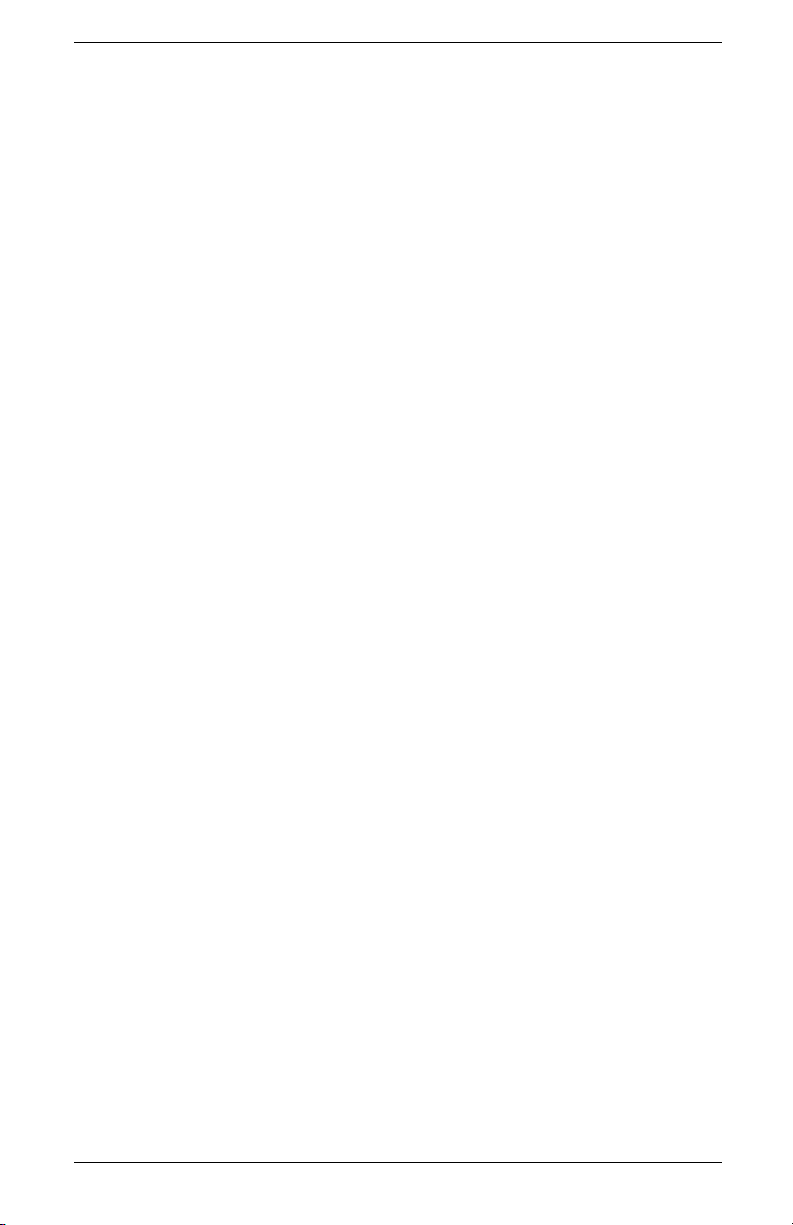
Especificaciones técnicas
Normas sobre píxeles y calidad de monitores LCD
El Monitor LCD FP9419 utiliza tecnología de alta precisión y ha
sido fabricado de acuerdo con normas de calidad altas, para
garantizar un rendimiento sin problemas. Aun así, el monitor
puede presentar alguna imperfección en su aspecto, como
pequeños puntos brillantes u oscuros. Dichas imperfecciones están
presentes en todos los monitores LCD utilizados en productos
suministrados por todos los fabricantes y no se trata de un defecto
específico del Monitor LCD FP9419. Las causas de estas
imperfecciones son uno o varios píxeles o subpíxeles defectuosos.
■ Un píxel está formado por un subpíxel rojo, otro verde y
otro azul.
■ Un píxel defectuoso completo está siempre activado (un punto
brillante sobre un fondo oscuro), o siempre desactivado (un
punto oscuro sobre un fondo brillante). El primero es el más
visible de los dos.
■ Un subpixel defectuoso (punto defectuoso) es menos visible
que un píxel defectuoso. Es pequeño y sólo es visible sobre
un fondo específico.
B–4 Guía del usuario
Page 57

Especificaciones técnicas
El Monitor LCD FP9419 tiene:
■ Menos de 5 puntos defectuosos totales
■ Cero píxeles completos defectuosos
■ 3 subpíxeles brillantes defectuosos (máximo)
■ 5 subpíxeles obscuros defectuosos (máximo)
■ No más de dos píxeles adyacentes (menos de 2,5 mm
[2.5 mm] de borde a borde) defectuosos.
■ No más de dos pares de dos píxeles adyacentes defectuosos
Para localizar los píxeles defectuosos, es preciso ver el monitor
en modo y condiciones de funcionamiento normales, a
una frecuencia de actualización y resolución admitida, y desde
una distancia de aproximadamente 50 cm (16 pulg).
Esperamos que, con el tiempo, la industria continúe mejorando su
capacidad para producir monitores con menos imperfecciones en
su aspecto. Modificaremos las directrices de acuerdo con estas
mejoras.
Guía del usuario B–5
Page 58

Especificaciones técnicas
Requisitos del cable de alimentación
La fuente de alimentación del monitor viene con ALS (Automatic
Line Switching, Conmutación automática de línea). Esta
característica permite al monitor funcionar a tensiones de entrada
que oscilan entre los 100–120 V o 200–240 V .
El juego de cables de alimentación (cable flexible o enchufe de
pared) recibidos con el monitor cumplen los requisitos para su
utilización en el país donde se compró el equipo.
Si necesita obtener un cable de alimentación para un país distinto,
deberá comprar un cable de alimentación que esté homologado
para su uso en ese país.
El cable de alimentación debe estar calibrado para el producto y
para la tensión y corriente marcados en la etiqueta de valores
eléctricos nominales del producto. Los valores nominales de
tensión y corriente del cable deben ser mayores que los valores
nominales de tensión y corriente del producto. Además, la
sección transversal del cable debe ser, como mínimo, de
0,75 mm² (0.75 mm²) o 18 AWG, y la longitud del cable debe
ser de 1,8m (1.8 m) (6 pies), como mínimo, y 3,6 m (3.6 m)
(12 pies) como máximo. Si tiene preguntas sobre el tipo de cable
de alimentación que debe utilizar, póngase en contacto con el
proveedor autorizado de HP.
El cable de alimentación debe colocarse de forma que no pueda
pisarse o quedarse pillado por elementos que se pongan encima o
se apoyen en el mismo. Hay que prestar una atención especial al
enchufe, la toma eléctrica y el punto en el que el cable sale del
producto.
B–6 Guía del usuario
Page 59
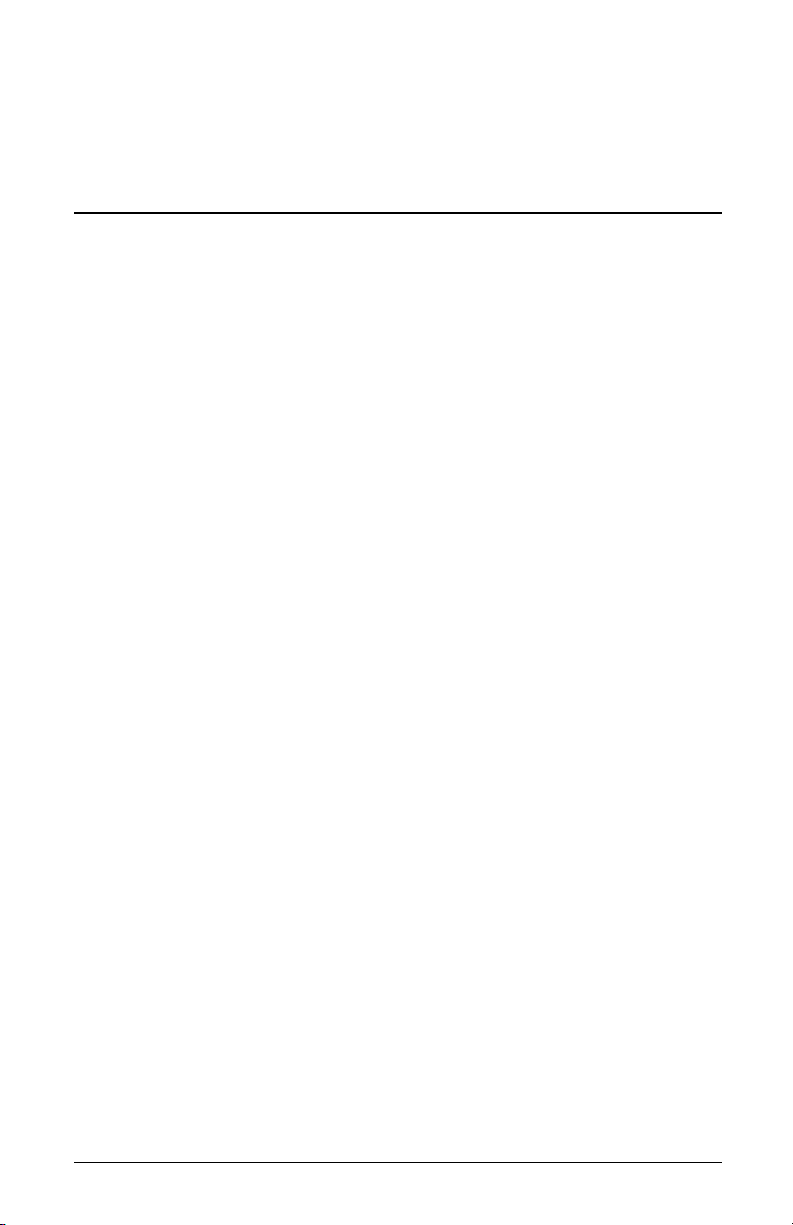
Avisos de Agencias
Reguladoras
Aviso de la Comisión Federal de Comunicaciones
Este producto ha sido sometido a pruebas para certificar que
cumple con los límites establecidos para los dispositivos digitales
de clase B en la parte 15 de las normas de la FCC. Estos límites
se han establecido para proporcionar un grado razonable de
protección contra interferencias perjudiciales en un área
residencial. Este equipo genera, utiliza y puede emitir energía
de radiofrecuencia. De no instalarse y utilizarse según las
instrucciones, este aparato puede causar interferencias en las
comunicaciones de radio. Sin embargo, no se puede garantizar
que no se originen interferencias en una instalación determinada.
Si este equipo causa interferencias perjudiciales para la recepción
de radio o televisión, lo que puede determinarse por medio del
encendido y el apagado del equipo, el usuario debe intentar
solucionar la interferencia con una o varias de las medidas
siguientes:
C
■ Cambie la orientación o ubicación de la antena.
■ Aumente la distancia entre el equipo y el aparato receptor.
■ Conecte el equipo a la toma de corriente de un circuito
distinto del conectado al receptor.
■ Consultar al distribuidor o a un técnico de radio o televisión
experimentado para obtener ayuda.
Guía del usuario C–1
Page 60

Avisos de Agencias Reguladoras
Modificaciones
La FCC exige que se advierta al usuario de que todo cambio o
modificación que se realice en este dispositivo y no esté
expresamente aprobado por Hewlett-Packard Company puede
anular la autorización del usuario para manejar el equipo.
Cables
Las conexiones de este dispositivo han de realizarse con cables
apantallados con fundas de conectores RFI/EMI metálicas para
mantener el cumplimiento de las normas y reglamentos de la FCC.
C–2 Guía del usuario
Page 61

Avisos de Agencias Reguladoras
Declaración de conformidad
para los productos marcados
con el logotipo de la FCC,
solamente en los Estados Unidos
Este dispositivo cumple con el Apartado 15 de las Reglas FCC.
El funcionamiento está sujeto a las dos condiciones siguientes:
(1) este dispositivo no debe provocar interferencias dañinas, y
(2) este dispositivo debe aceptar cualquier interferencia recibida,
incluidas las que puedan ocasionar un funcionamiento incorrecto.
Para preguntas relativas al producto, póngase en contacto con:
Hewlett-Packard Company
P. O. Box 692000, Mail Stop 530113
Houston, Texas 77269-2000
o llame al teléfono
1-800-474-6836
Para preguntas relativas a esta declaración de la FCC, póngase
en contacto con:
Hewlett-Packard Company
P. O. Box 692000, Mail Stop 510101
Houston, Texas 77269-2000
o llame al teléfono
(281) 514-3333
Para identificar este producto, indique el número de pieza, de
serie o de modelo que encontrará en el producto.
Guía del usuario C–3
Page 62

Avisos de Agencias Reguladoras
Aviso para Canadá
Este aparato digital de Clase B cumple con todos los requisitos de
los reglamentos canadienses referentes a los equipos que
producen interferencias.
Avis Canadien
Cet appareil numérique de la classe B respecte toutes les
exigences du Règlement sur le matériel brouilleur du Canada.
Aviso para Europa
Los productos con el logotipo CE cumplen tanto con la Directiva
EMC (89/336/EEC) como la Directiva de Bajo Voltaje
(73/23/EEC) emitidas por la Comisión de la Comunidad
Europea.
El cumplimiento de estas directivas implica conformidad a las
siguientes Normas Europeas (en paréntesis se muestran los
equivalentes internacionales):
■ EN55022 (CISPR 22) — Interferencias electromagnéticas
■ EN55024 (IEC61000-4-2,3,4,5,6,8,11) — Inmunidad
Electromagnética
■ EN61000-3-2 (IEC61000-3-2) — Harmónicos en la línea de
alimentación
■ EN61000-3-3 (IEC61000-3-3) — Inestabilidad en la línea de
alimentación
■ EN60950 (IEC60950) — Seguridad del producto
C–4 Guía del usuario
Page 63

Aviso para Japón
Aviso para Corea
Avisos de Agencias Reguladoras
Guía del usuario C–5
Page 64
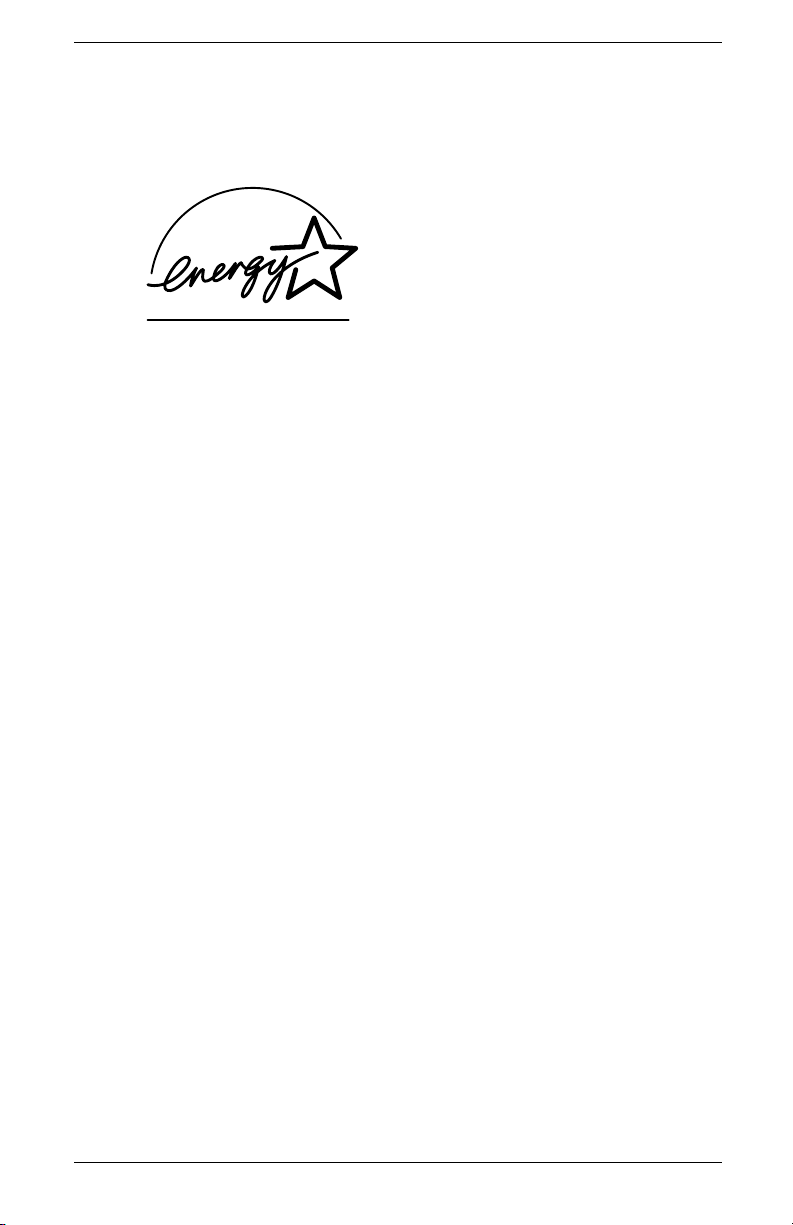
Avisos de Agencias Reguladoras
Cumplimiento con EPA Energy Star
Los monitores que portan el logotipo de Energy Star® cumplen los
requisitos del programa EPA Energy Star. Como asociado de
Energy Star, Hewlett-Packard Company ha determinado que este
producto cumple las directrices de Energy Star en cuanto al uso
eficiente de la energía. Se puede encontrar información específica
acerca de cómo utilizar las funciones de ahorro de energía en las
secciones de ahorro de energía o de gestión de la energía del
manual de su computadora.
Programa de reciclaje de HP
HP ofrece programas de devolución de productos al fin de su vida
útil para el hardware de HP y de otros fabricantes en múltiples
zonas geográficas.
Los términos y la disponibilidad de estos programas son distintos
en cada región debido a las diferencias en los requisitos de
regulación y la demanda de los clientes locales. Para mayor
información acerca del programa de reciclaje de HP, consulte
el sitio Web de HP en:
http://www.hp.com/hpinfo/globalcitizenship/
environment/recycle/hardware.html
C–6 Guía del usuario
Page 65

Requisitos TCO ‘99
¡Ha adquirido un producto aprobado y etiquetado TCO ‘99! Su
elección le ha brindado un producto desarrollado para uso
profesional. Su compra también ha contribuido a reducir la carga
al medio ambiente y a fomentar el desarrollo de productos
electrónicos adaptados al ambiente.
¿Por qué tenemos computadoras con etiquetas ambientales?
En muchos países/regiones, las etiquetas ambientales se ha
convertido en un método establecido para fomentar la adaptación
de bienes y servicios al medio ambiente. El problema principal, en
cuanto a las computadoras y otros equipos electrónicos, es que se
utilizan substancias que perjudican el medio ambiente en los
productos y durante su fabricación. Ya que hasta el momento no
es posible reciclar satisfactoriamente la mayoría del equipo
electrónico, la mayoría de estas substancias dañinas tarde o
temprano llegan a la naturaleza.
También hay otras características de una computadora, como por
ejemplo los niveles de consumo de energía, que son importantes
desde los puntos de vista de ambos ambientes de trabajo (interno)
y la naturaleza (externo). Ya que todos los métodos de generación
de electricidad tienen un efecto negativo en el medio ambiente
(por ejemplo, emisiones ácidas e influyentes al clima, desperdicios
radioactivos), es vital ahorrar energía. El equipo electrónico en las
oficinas frecuentemente se deja funcionando continuamente y por
ende consume mucha energía.
Avisos de Agencias Reguladoras
Guía del usuario C–7
Page 66
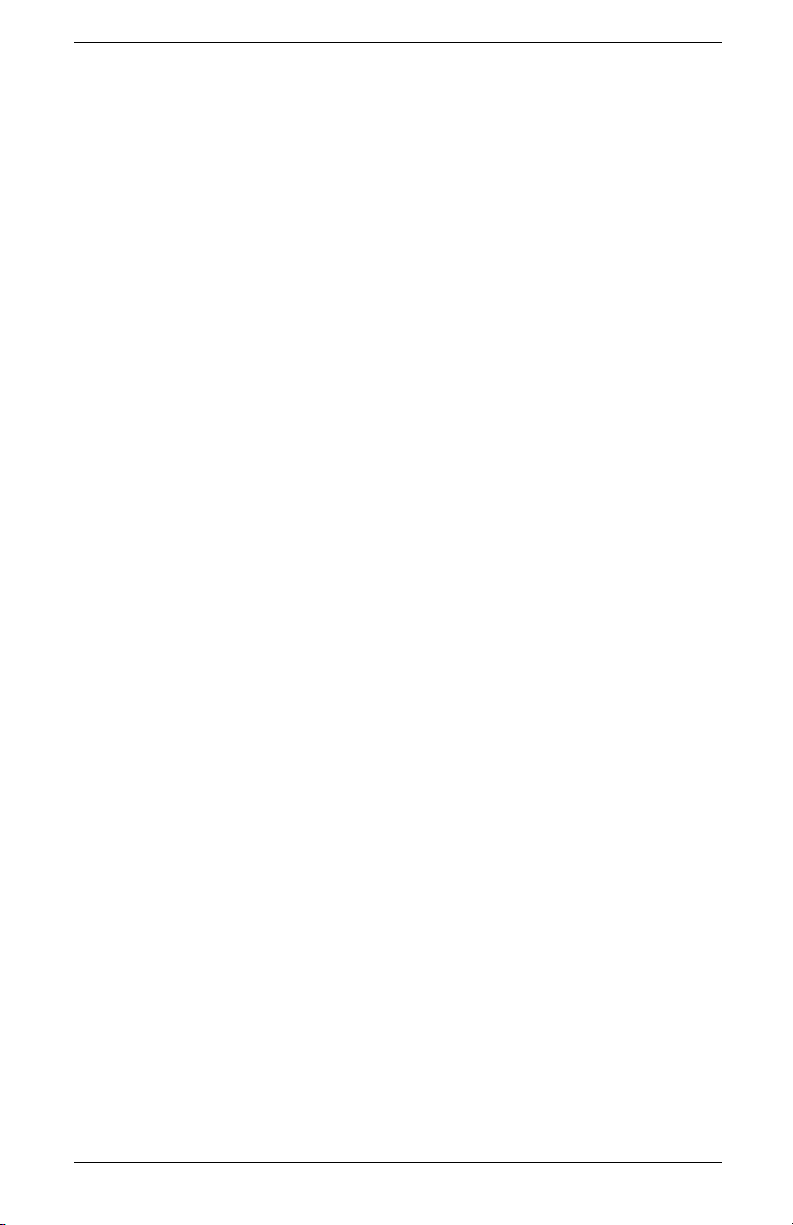
Avisos de Agencias Reguladoras
¿Qué es lo que involucra el etiquetado ambiental?
Este producto cumple con los requisitos para el esquema TCO ‘99
el cual hace posible etiquetado internacional y ambiental para
computadoras personales. El esquema de etiquetado fue
desarrollado como un esfuerzo conjunto por la TCO (La
confederación sueca de empleados profesionales), Svenska
Naturskyddsforeningen (La sociedad sueca para la preservación
de la naturaleza), Statens Energimyndighet (La administración
nacional sueca de energía) y por SEMKO AB.
Los requisitos cubren una gran gama de temas: medioambientales,
ergonómicos, de facilidad de uso, reducción de campos eléctricos
y magnéticos, consumo energético y seguridad eléctrica.
Las demandas medioambientales imponen restricciones en la
presencia y el uso de metales pesados, retardantes de fuego
tratados con bromo o cloro, CFCs (freones) y solventes tratados
con cloro, entre otras cosas. El producto debe estar preparado
para reciclaje, y el fabricante tiene la obligación de tener una
política medioambiental a la que se debe adherir en cada país/
región donde la empresa implementa su política operacional.
Los requisitos energéticos incluyen una demanda que la
computadora y/o el monitor, después de un cierto
periodo de inactividad, deberán reducir su consumo de energía
a un nivel menor en una o más etapas. La cantidad de tiempo
requerida para reactivar la computadora deberá ser razonable
para el usuario.
Abajo, encontrará un breve resumen de los requisitos ambientales
cumplidos por este producto. El documento completo de criterios
medioambientales puede ser ordenado en:
TCO Development
SE-114 94 Stockholm, Sweden
Fax: +46 8 782 92 07
Correo electrónico (Internet): development@tco.se
La información actual referente a los productos etiquetados y
aprobados por TCO ‘99 también puede ser obtenido en Internet,
usando la dirección:
http://www.tco-info.com/
C–8 Guía del usuario
Page 67
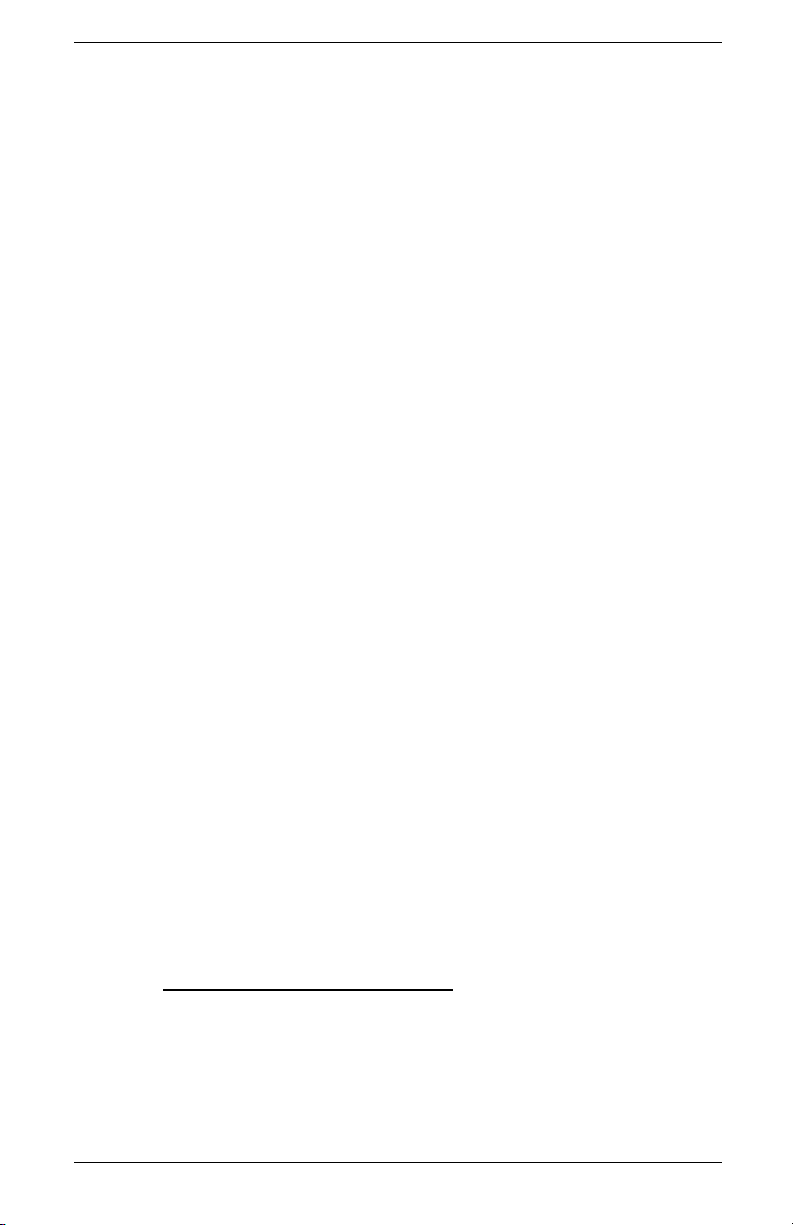
Avisos de Agencias Reguladoras
Requisitos medioambientales
Retardantes de llama:
Los retardantes de llama están presentes en las placas de circuitos
impresos, cables, alambres, carcasas y revestimientos. Su
propósito es prevenir, o al menos retardar, la propagación del
fuego. Hasta 30% del plástico en la carcasa de una computadora
puede consistir de substancias retardantes de llama. La mayoría
de los retardantes de llama contienen bromo o cloro, y esos
retardantes están químicamente relacionados a otro grupo de
toxinas medioambientales, los PCBs. Ambos retardantes de llama
que contienen bromo o cloro y los PCBs son sospechosos por la
alta en efectos severos a la salud, incluyendo daños reproductivos
en aves que se alimentan de peces y mamíferos, debido a los
procesos bio-acumulativos
encontrados en sangre humana y los investigadores temen que
se den problemas en el desarrollo de fetos.
La demanda de TCO’99 relevante requiere que los componentes
plásticos que pesen más de 25 gramos no deben contener
retardantes de llama con bromo o cloro organohalogenado.
Los retardantes de llama son permitidos en placas de circuitos
impresos ya que no hay substitutos disponibles.
Cadmio:
1
El Cadmio está presente en baterías recargables y en las capas
generadoras de color de ciertas pantallas de computadora. El
cadmio daña el sistema nervioso y es tóxico en dosis altas.
El requisito relevante de TCO ‘99 indica que las baterías, las
capas generadoras de color de pantallas y los componentes
eléctricos o electrónicos no deben contener cadmio.
1
. Los retardantes de llama han sido
1. Bio-acumulativo se define como substancias que se acumulan en organismos
vivos. El plomo, cadmio y mercurio son metales pesados que son
bio-acumulativos.
Guía del usuario C–9
Page 68
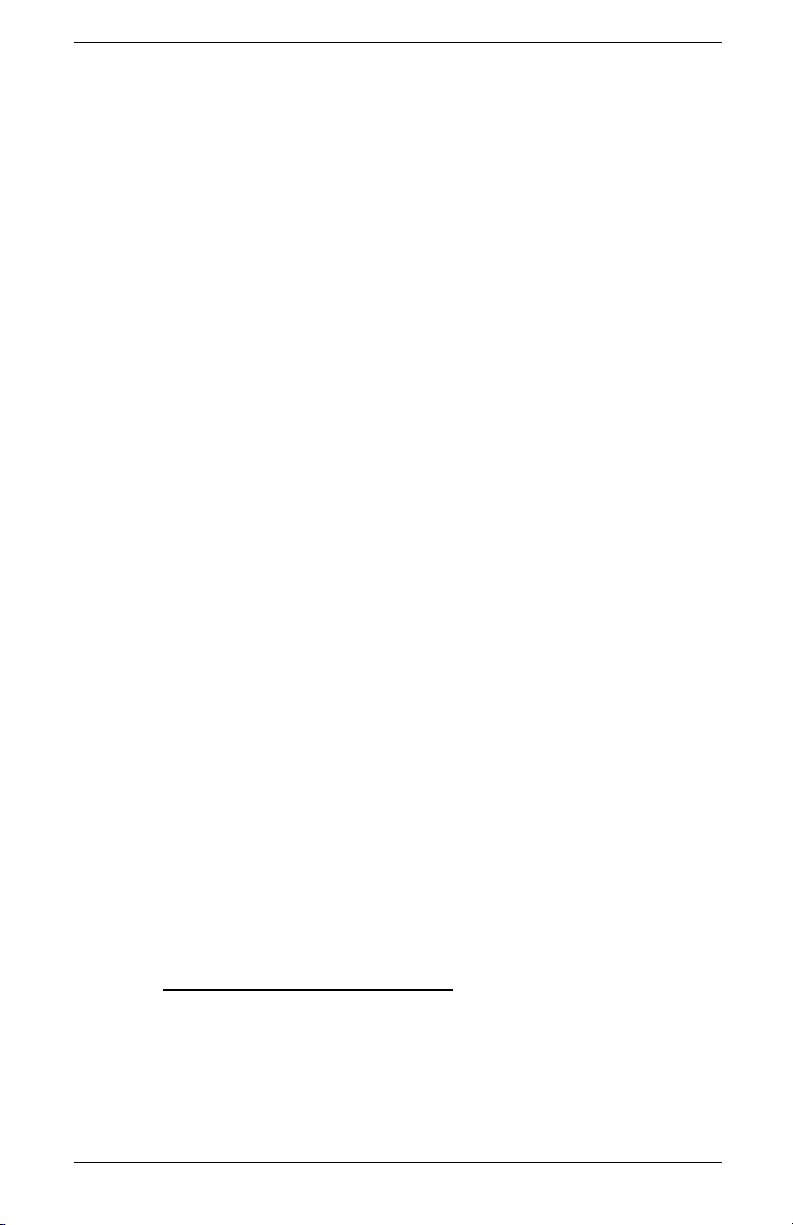
Avisos de Agencias Reguladoras
Mercurio:
1
El mercurio se encuentra a veces en baterías, relevadores e
interruptores. Daña el sistema nervioso y es tóxico en dosis altas.
El requisito relevante de TCO ‘99 indica que las baterías no
deben contener mercurio. También demanda que el mercurio
no esté presente en ningún componente eléctrico o electrónico
asociado con la unidad etiquetada. Sin embargo existe una
excepción. El mercurio, por el momento, esta permitido en el
sistema de retro iluminación de los monitores planos ya que hoy
en día no hay una alternativa comercialmente disponible. La TCO
tiene la intención de eliminar esta excepción cuando esté
disponible una alternativa libre de mercurio.
CFCs (freones):
El requisito relevante de TCO ‘99 indica que ni los CFCs ni los
HCFCs pueden ser usados durante la fabricación y el ensamblado
del producto. Los CFCs (freones) son usados algunas veces para
lavar placas de circuitos impresos. Los CFCs descomponen el
ozono y por ende dañan la capa de ozono en la estratosfera,
causando un incremento en la recepción de luz ultravioleta en la
tierra trayendo como consecuencia incrementos en el riesgo de
cáncer de la piel (melanoma canceroso).
1
Plomo:
El plomo se encuentra en tubos de imágenes, pantallas,
soldaduras y condensadores. El plomo daña el sistema nervioso
y e en dosis altas, causa intoxicación por plomo. El requisito
relevante de TCO ‘99 permite la inclusión de plomo ya que no
se ha desarrollado un reemplazo.
1. Bio-acumulativo se define como substancias que se acumulan en organismos
vivos. El plomo, cadmio y mercurio son metales pesados que son
bio-acumulativos.
C–10 Guía del usuario
